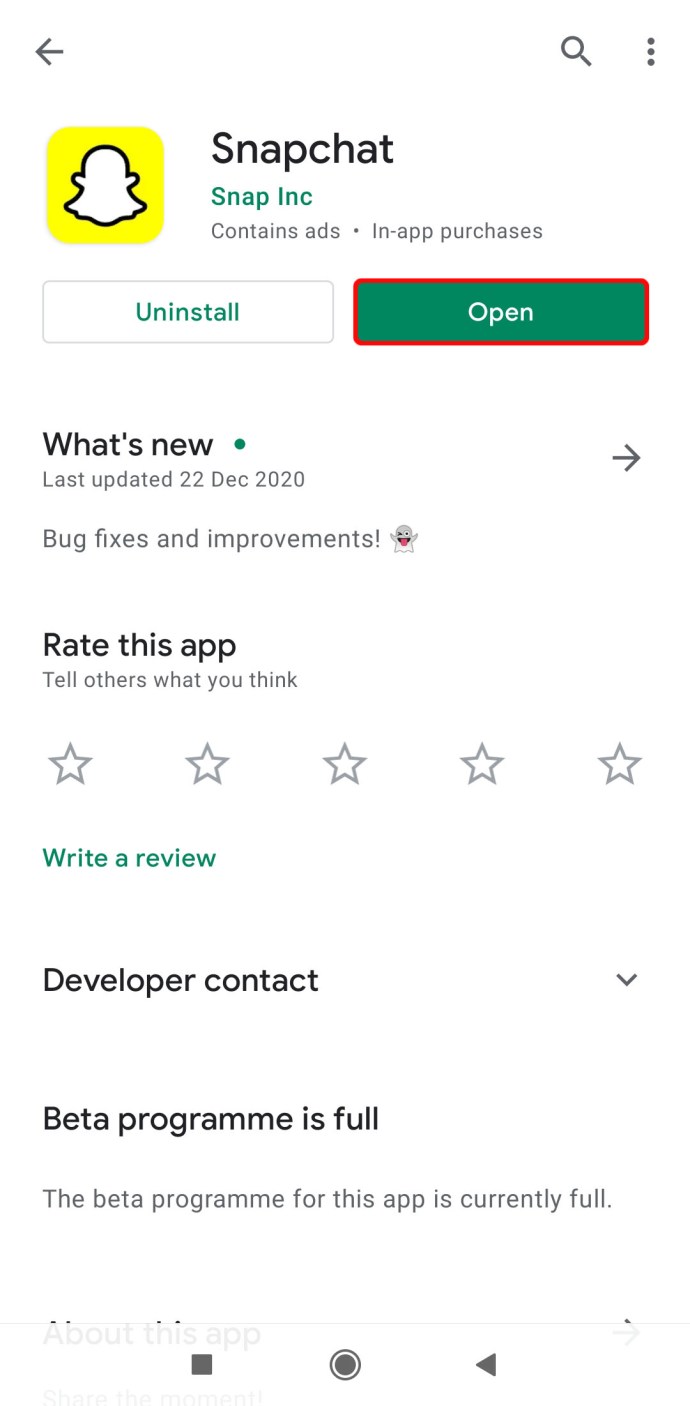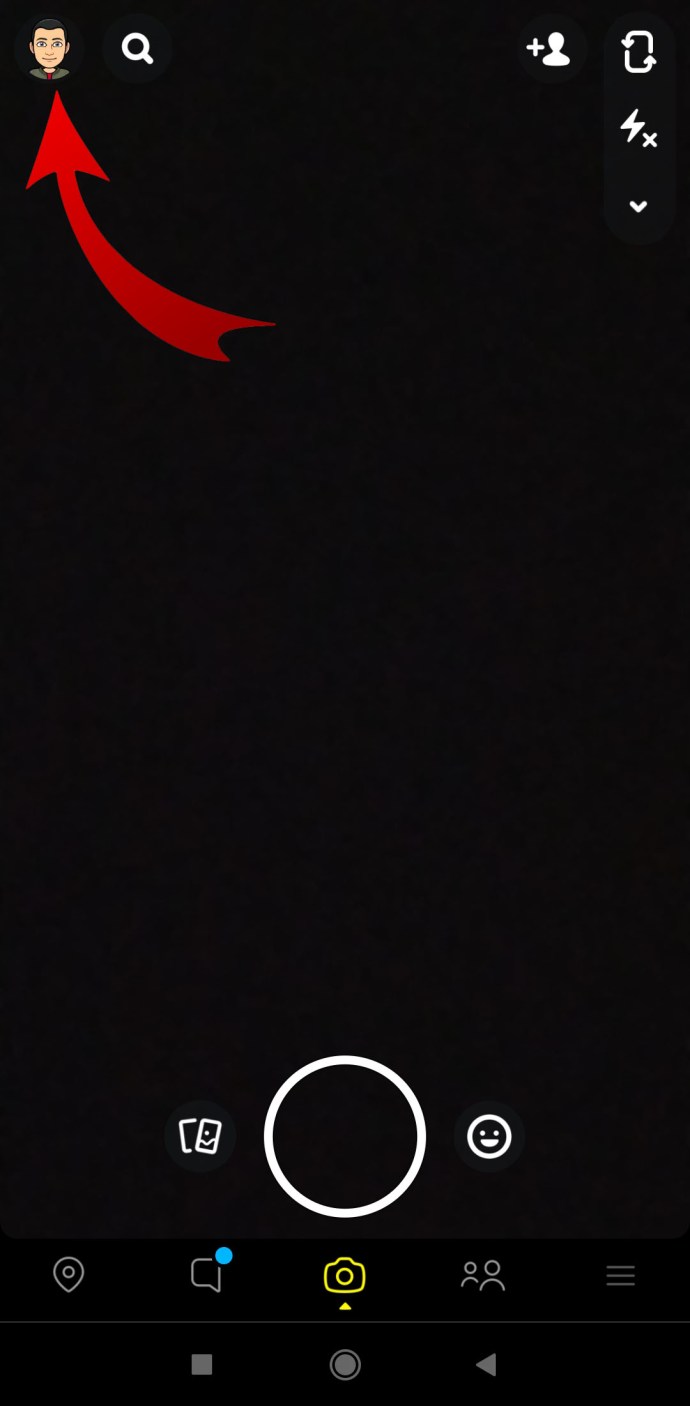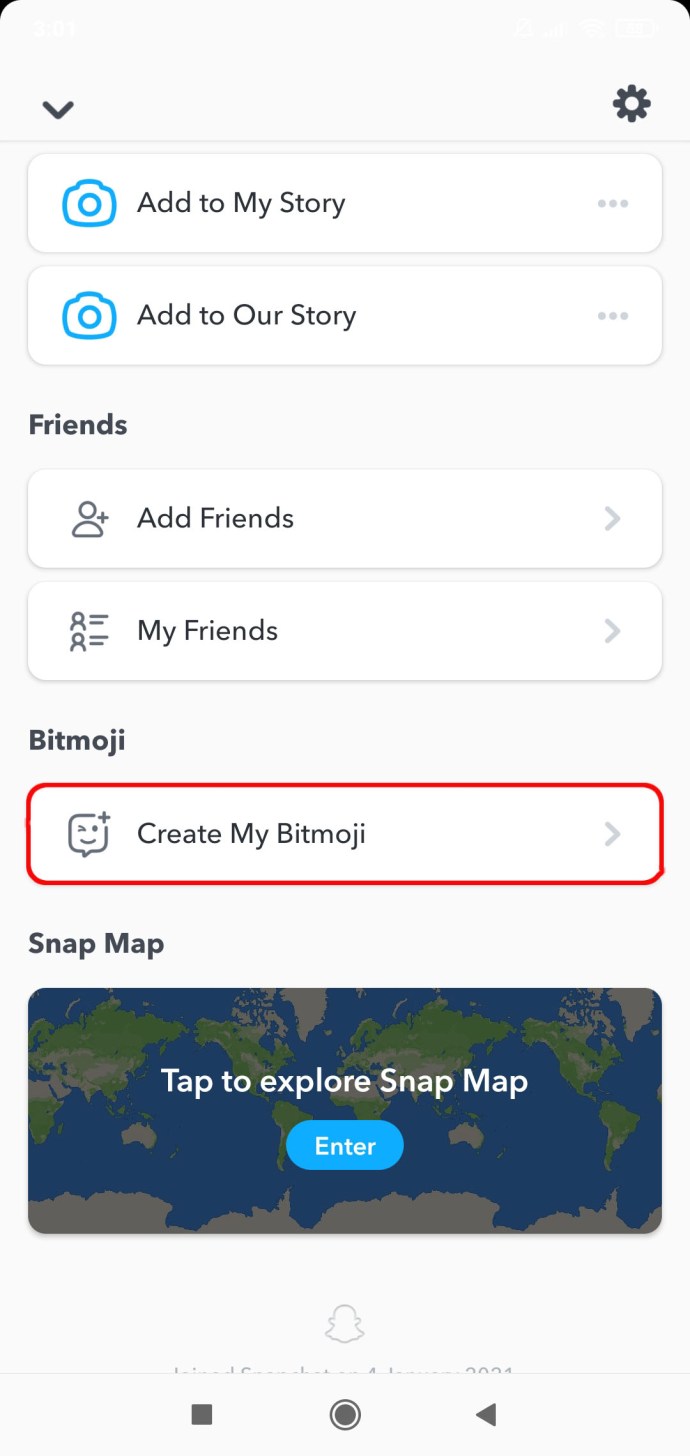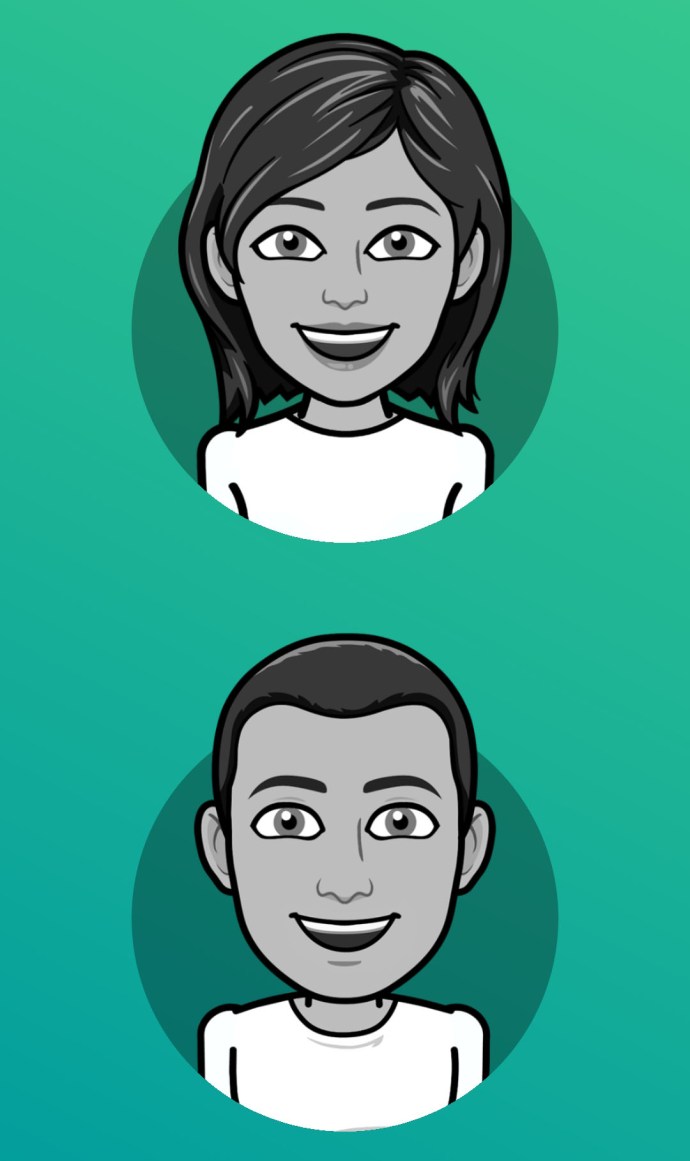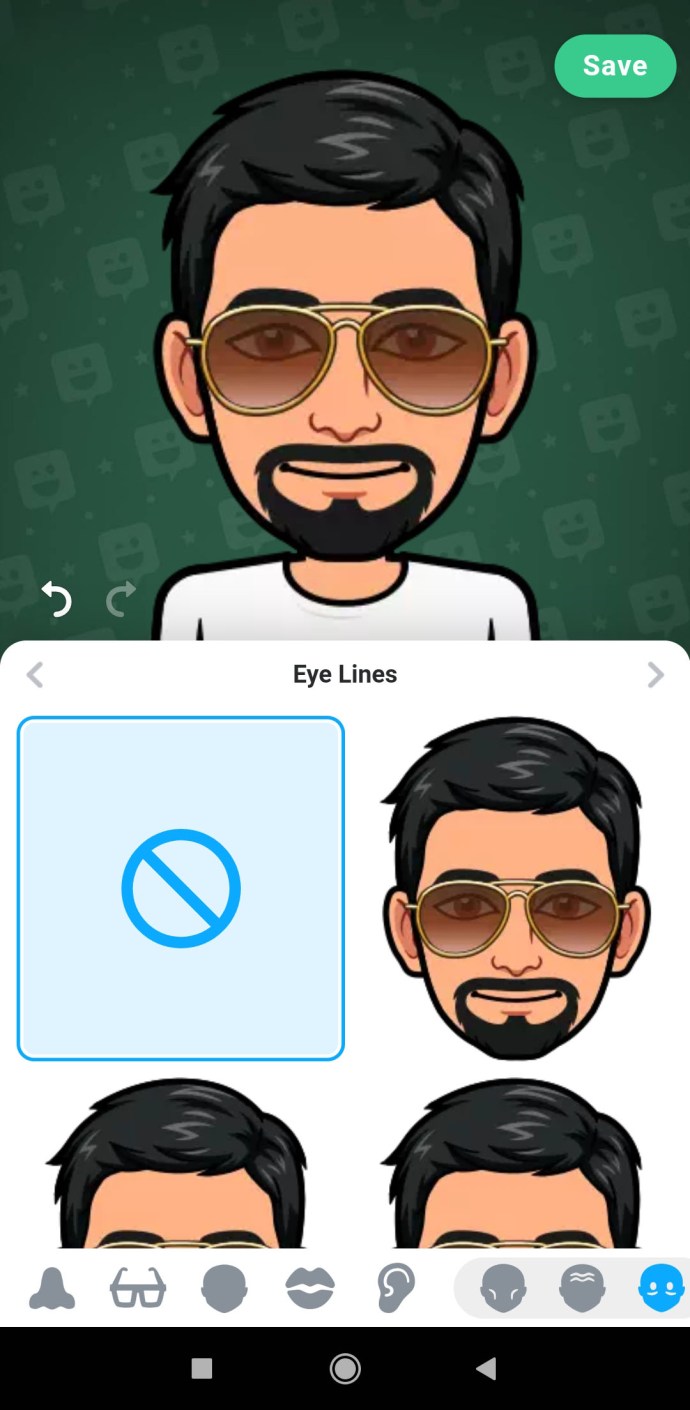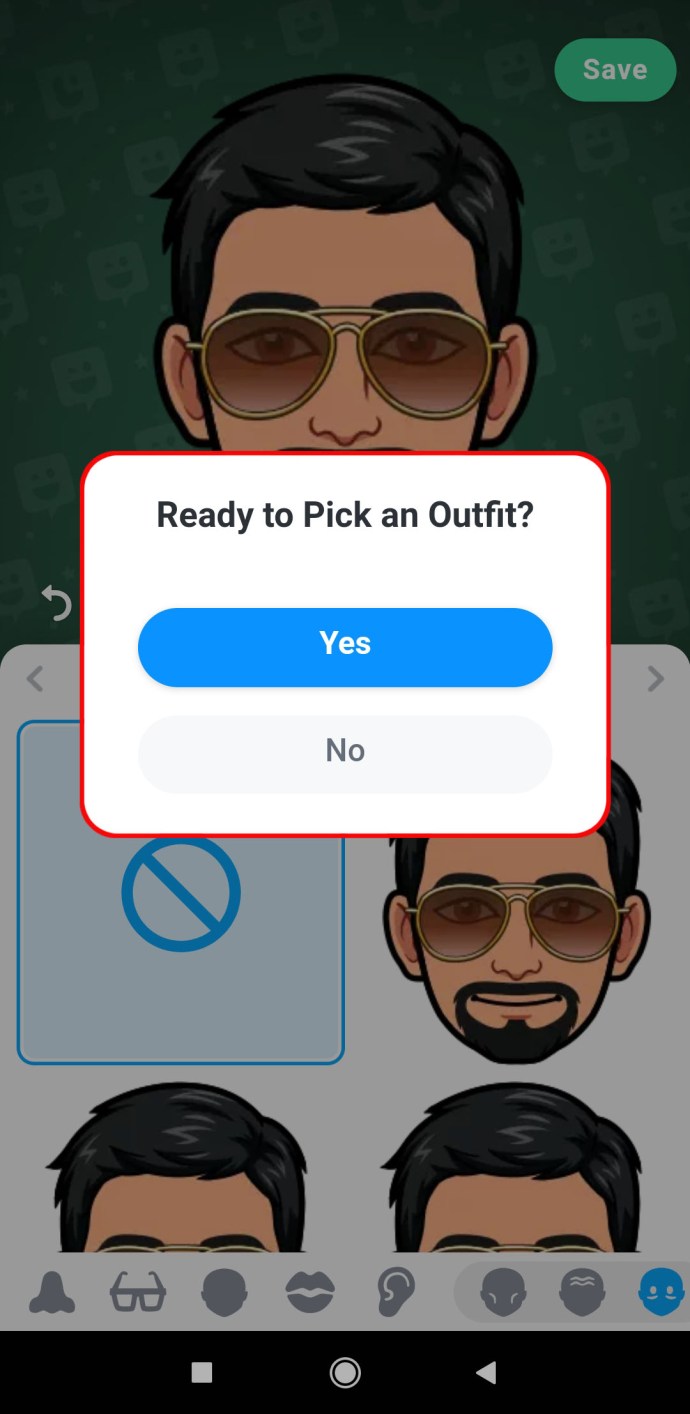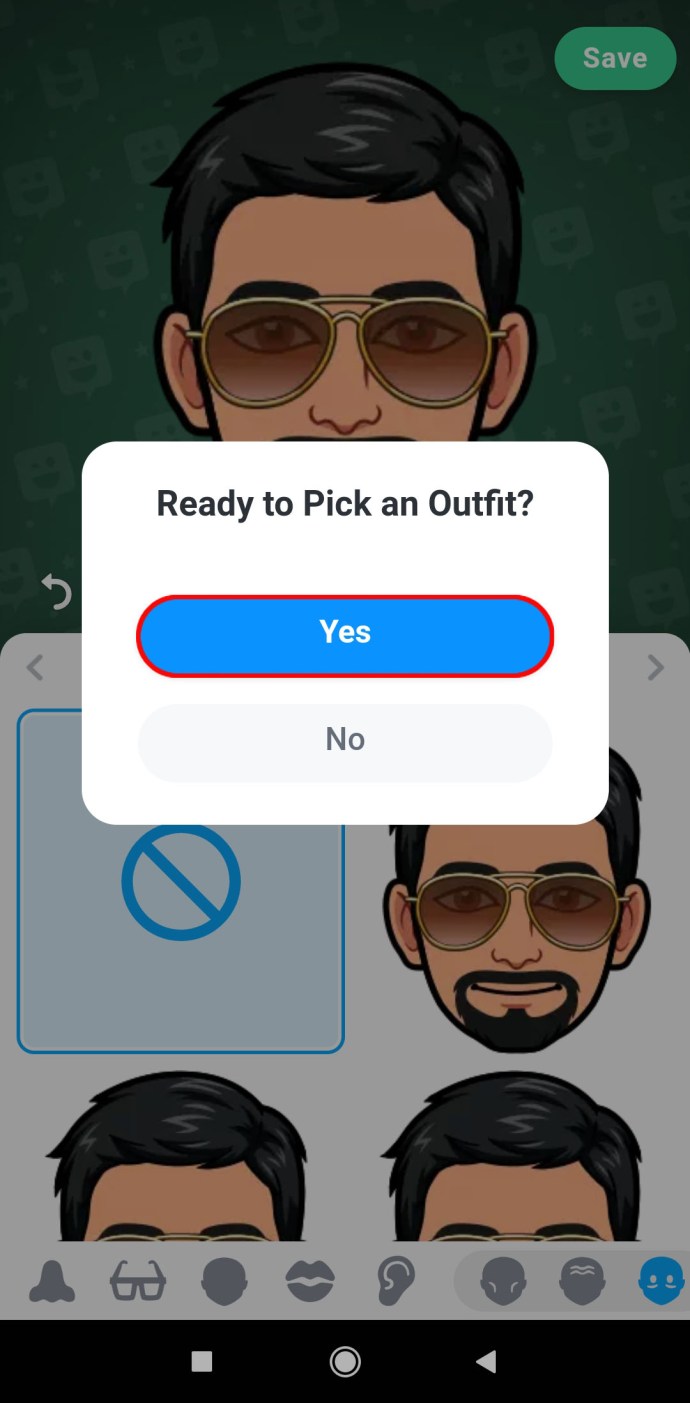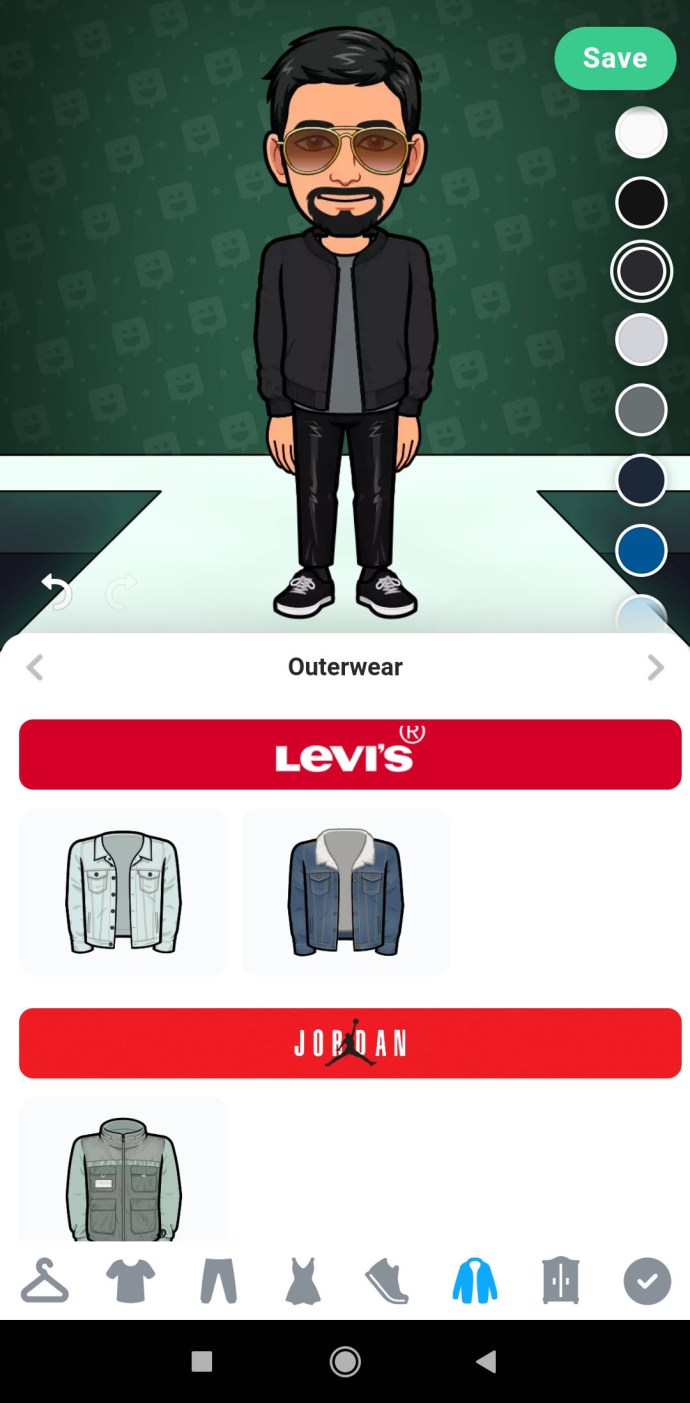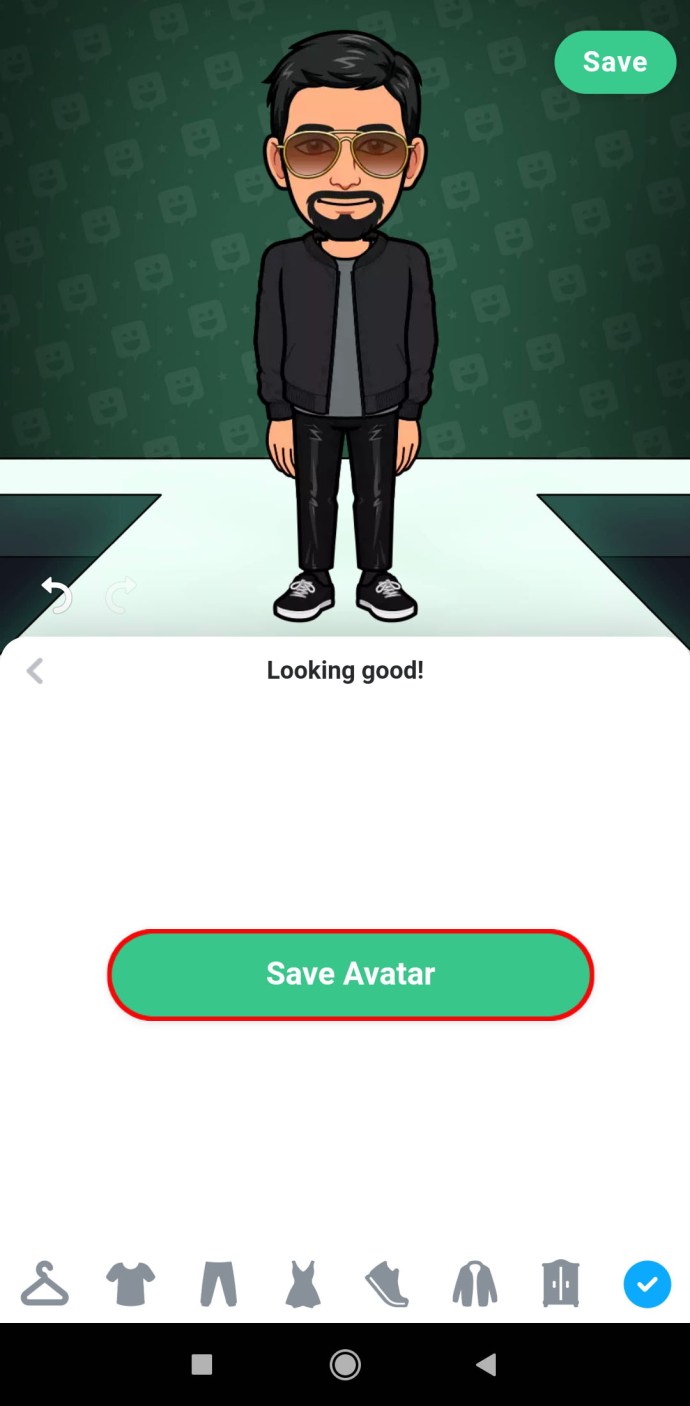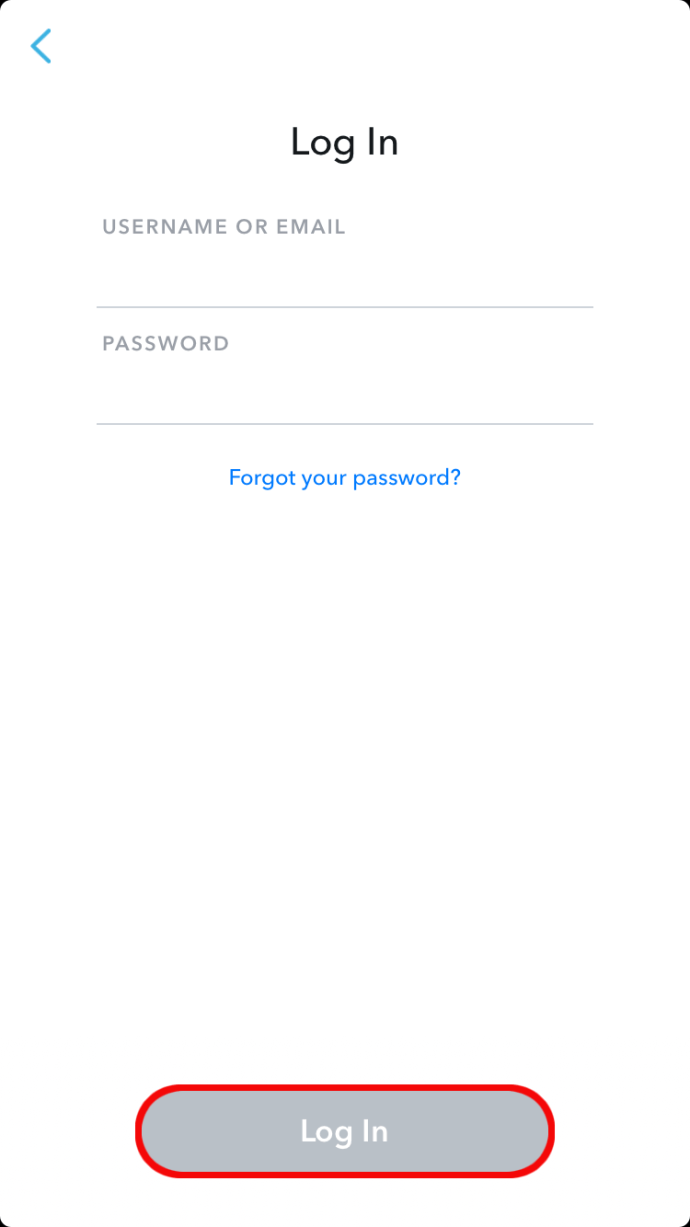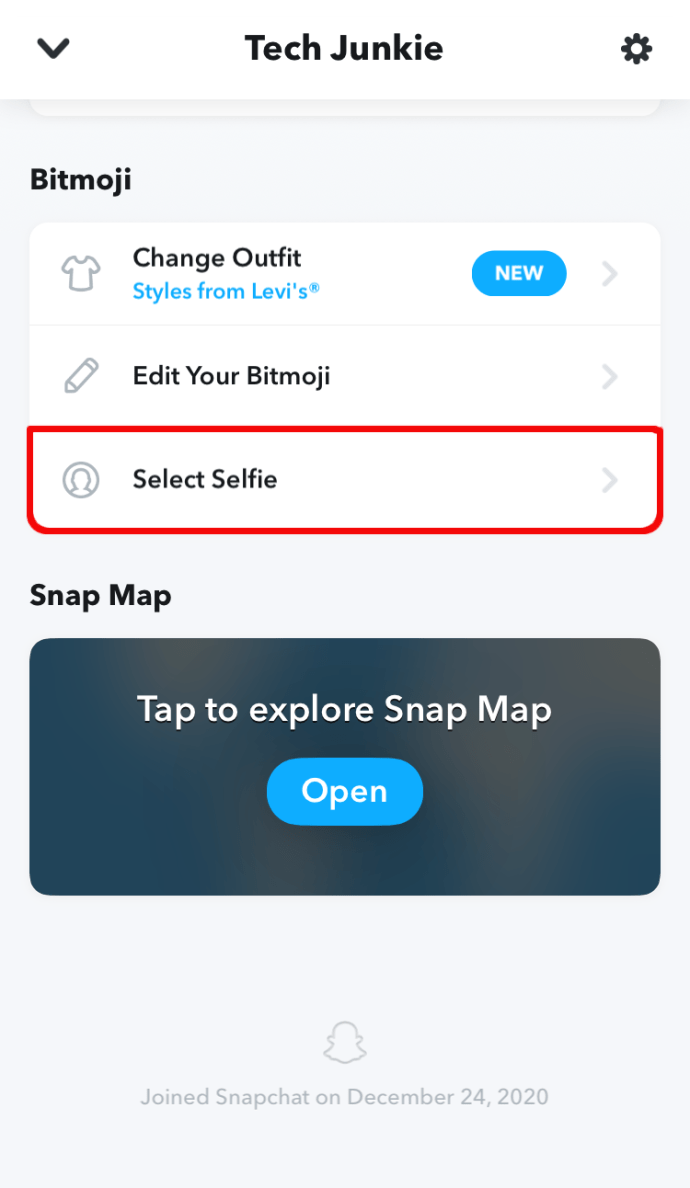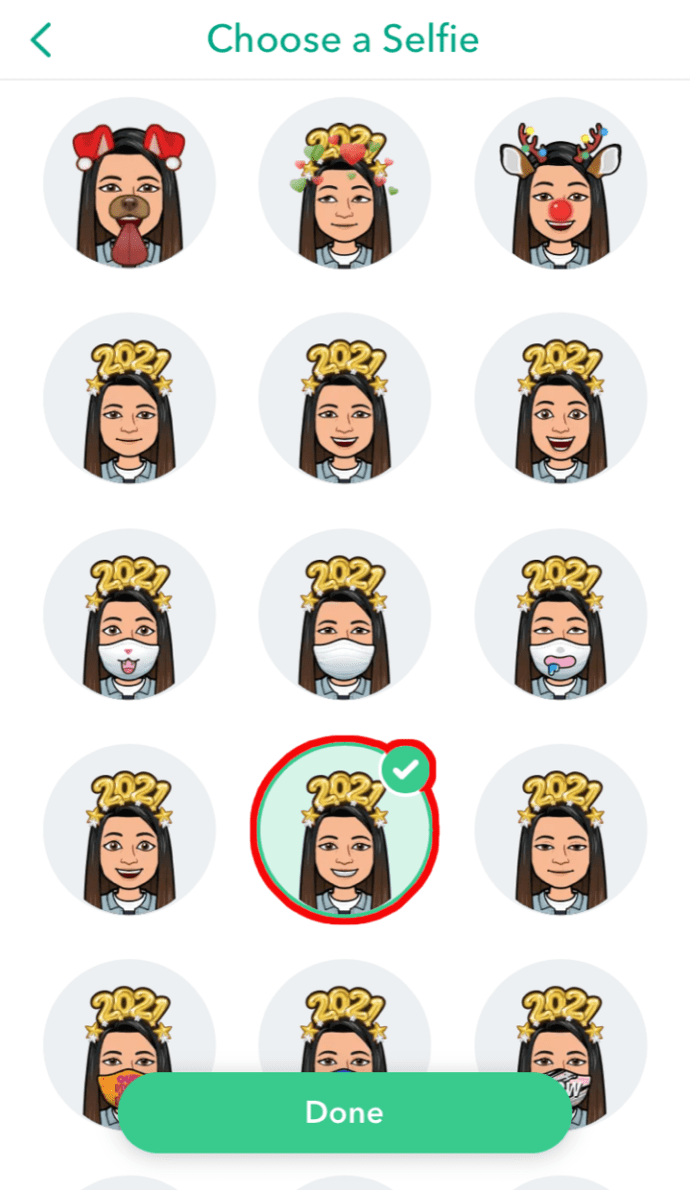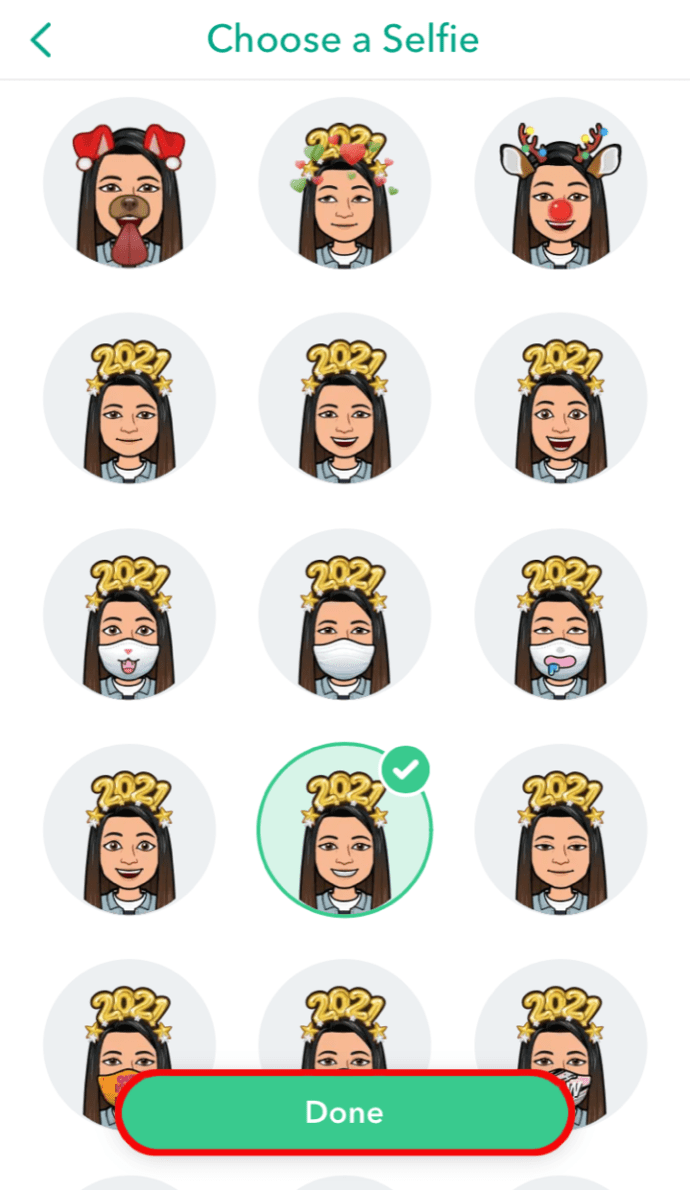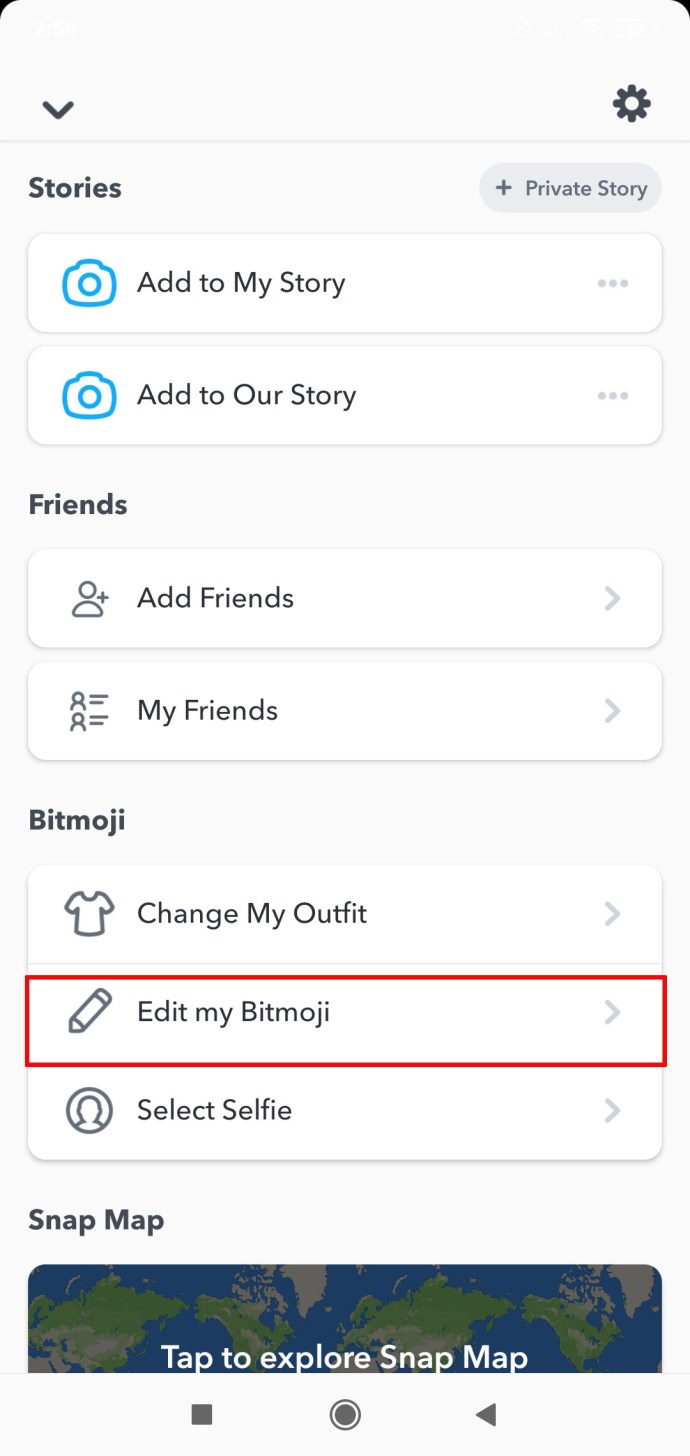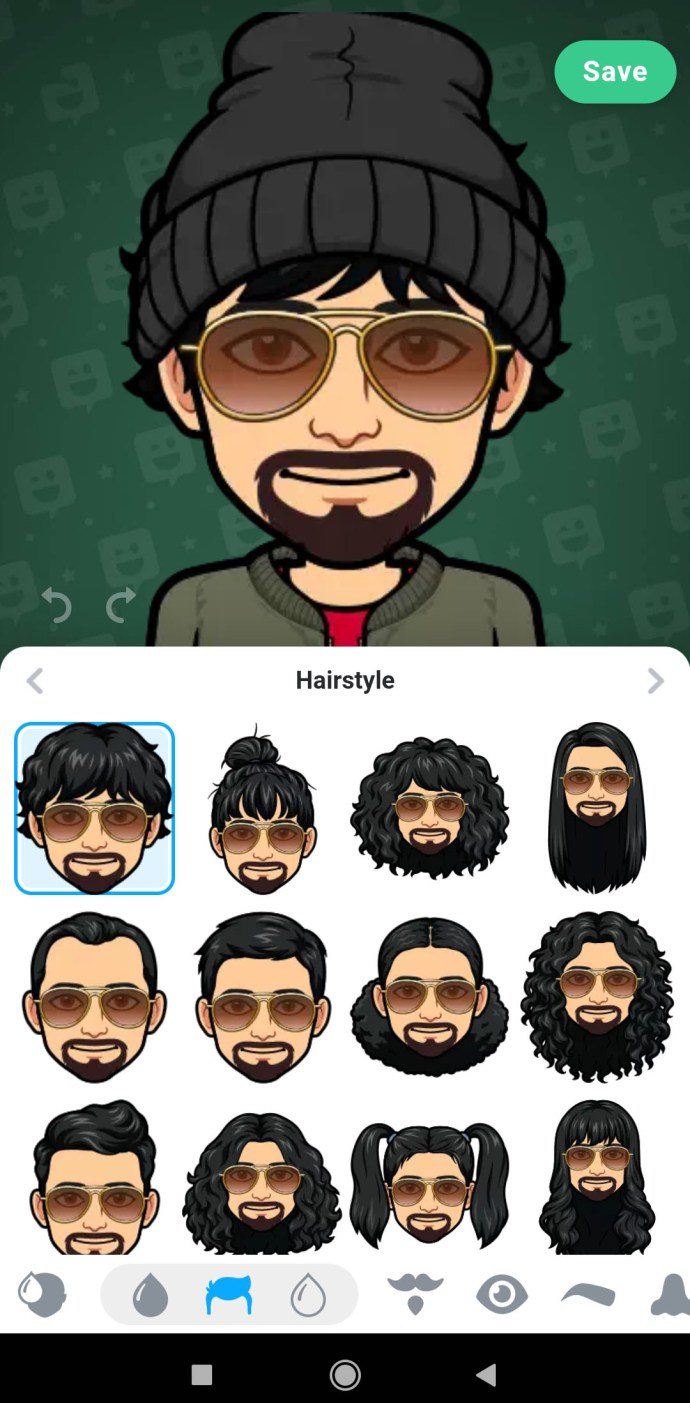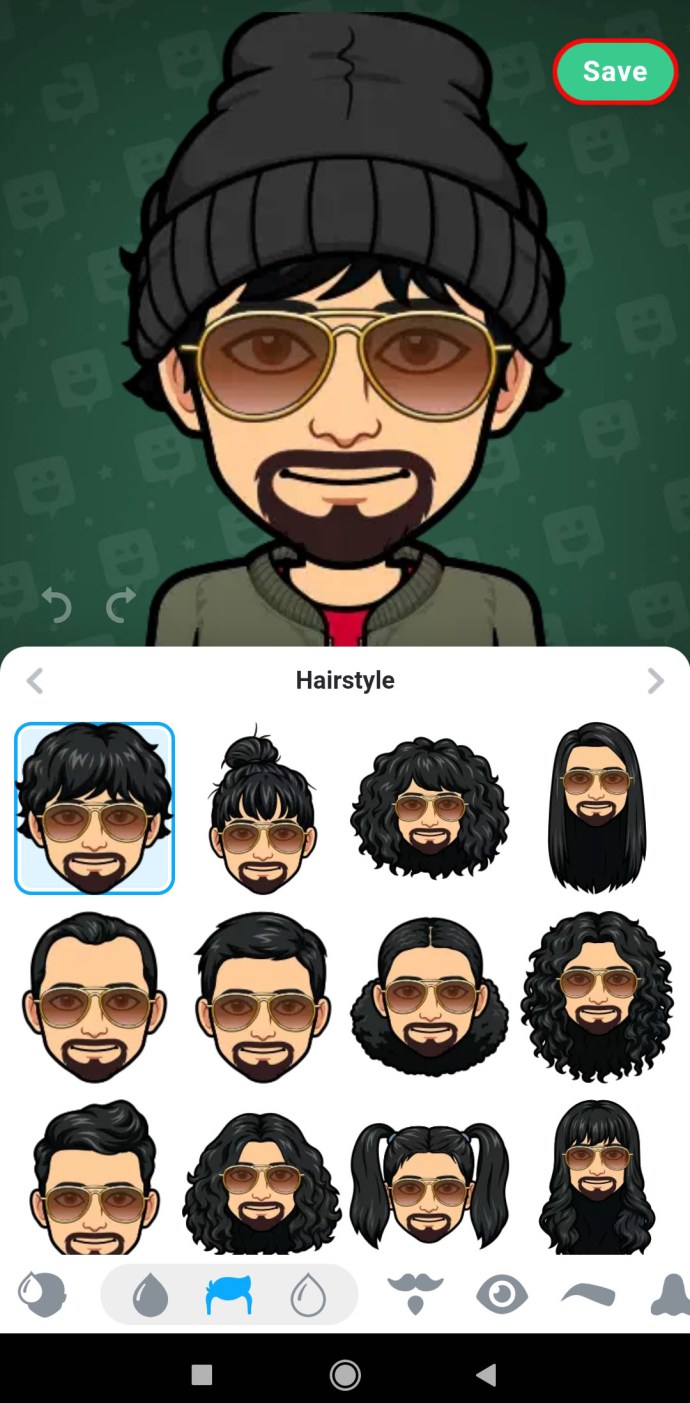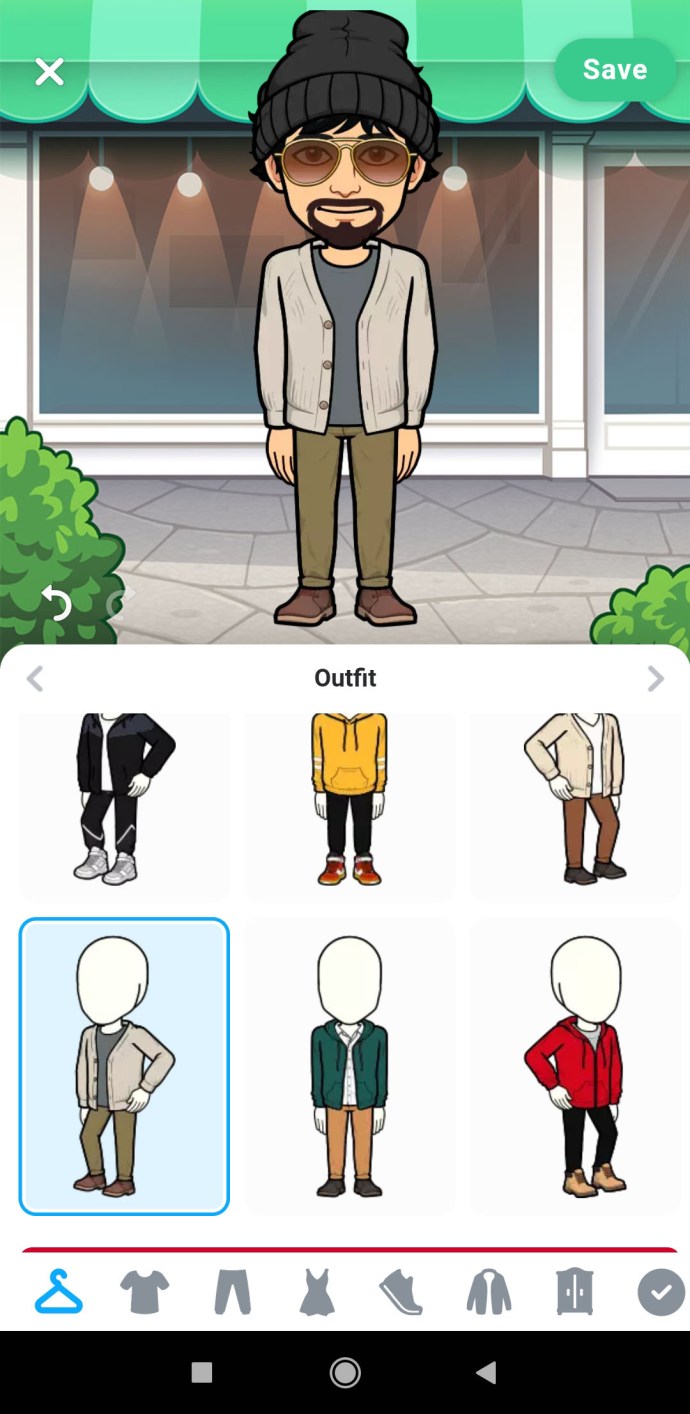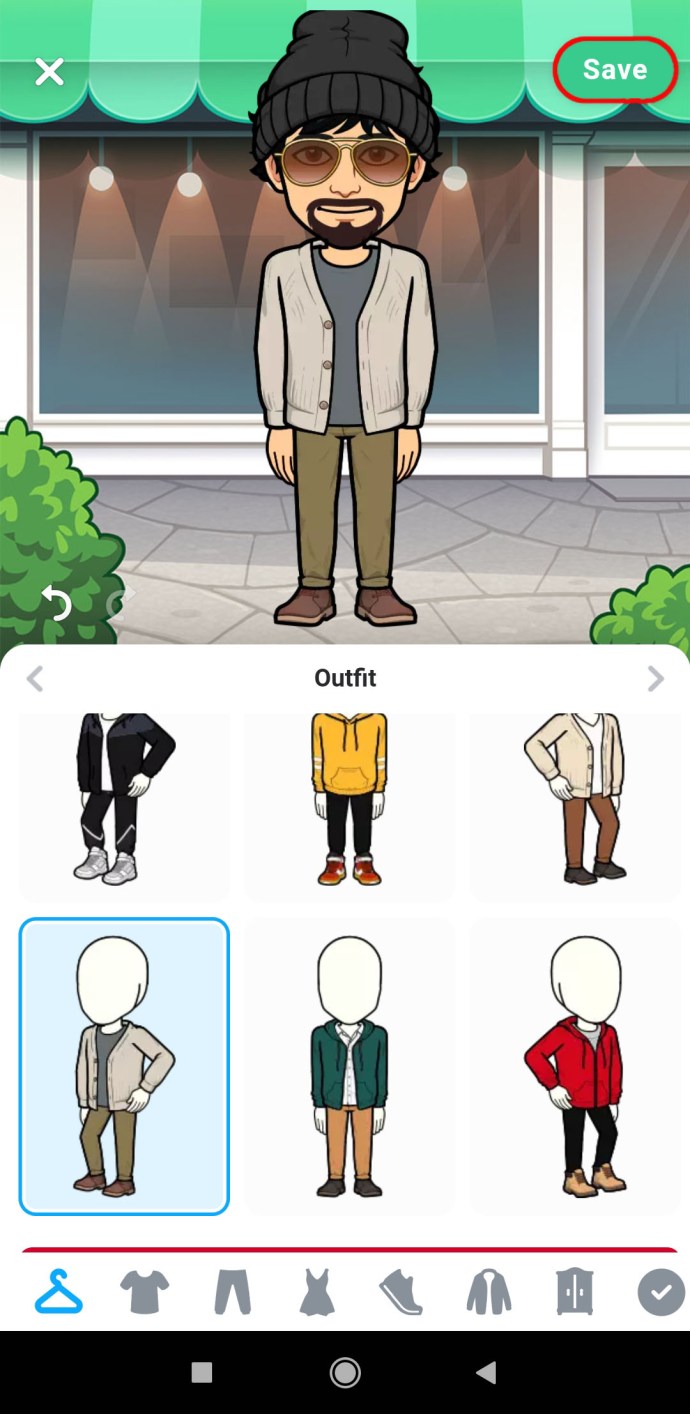Основната цел на Snapchat е да взаимодейства с хората чрез снимки. И какъв по -добър начин да направите това от използването на Bitmoji. Освен това е възможно да промените настроението на вашите Bitmoji. Денят ви е бил забързан и сте твърде изтощени, за да публикувате много в Snapchat? Уведомете другите, като изберете уморените Bitmoji. Или може би се вълнувате от нещо? Кажете на общността на Snapchat как се чувствате.

Искате ли да разберете как да направите това? Ще разгледаме тази и много повече подробности, свързани с Bitmoji в тази статия.
Как да направите Bitmoji за Snapchat
Bitmoji е новата мода. Вместо традиционна снимка на себе си, сега можете да публикувате анимационен аватар въз основа на личните ви характеристики. Все още ли използвате вашата снимка вместо Bitmoji? Време е да го промените. Ето как:
- Стартирайте Snapchat и влезте в профила си.
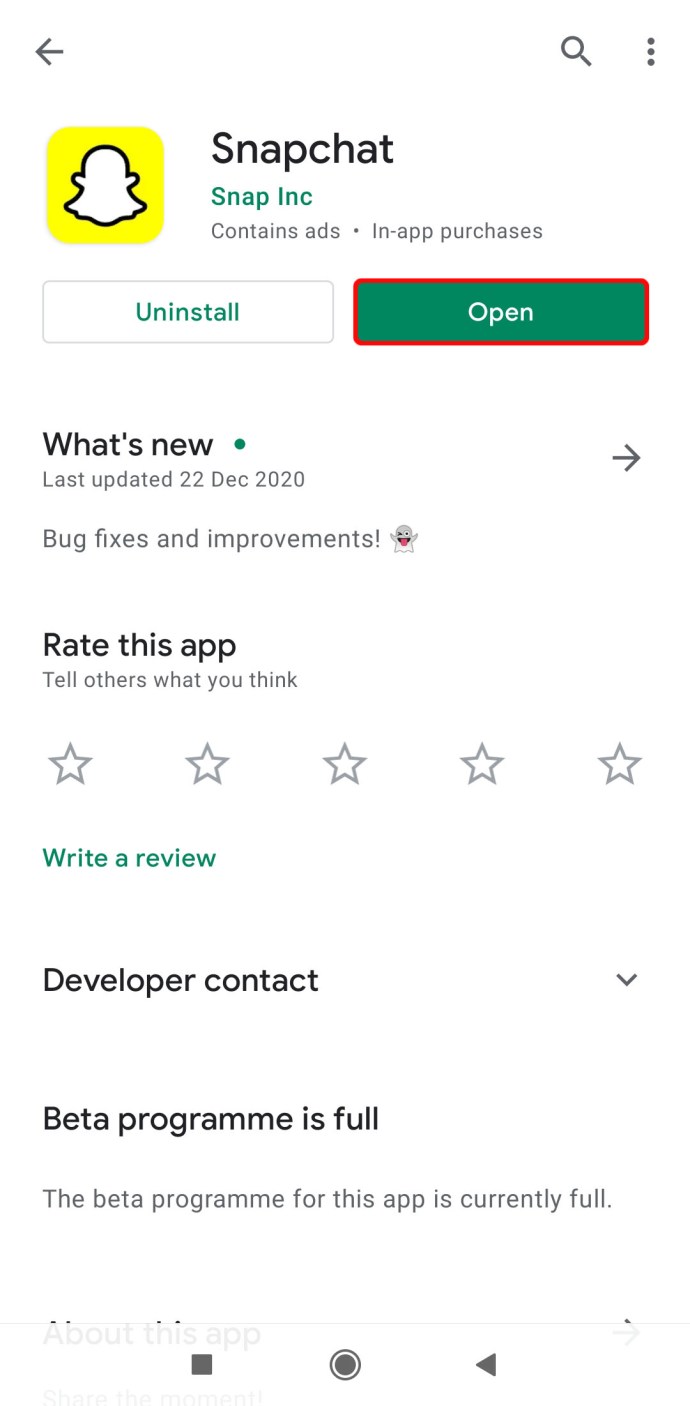
- Докоснете иконата на профила в горния ляв ъгъл на екрана.
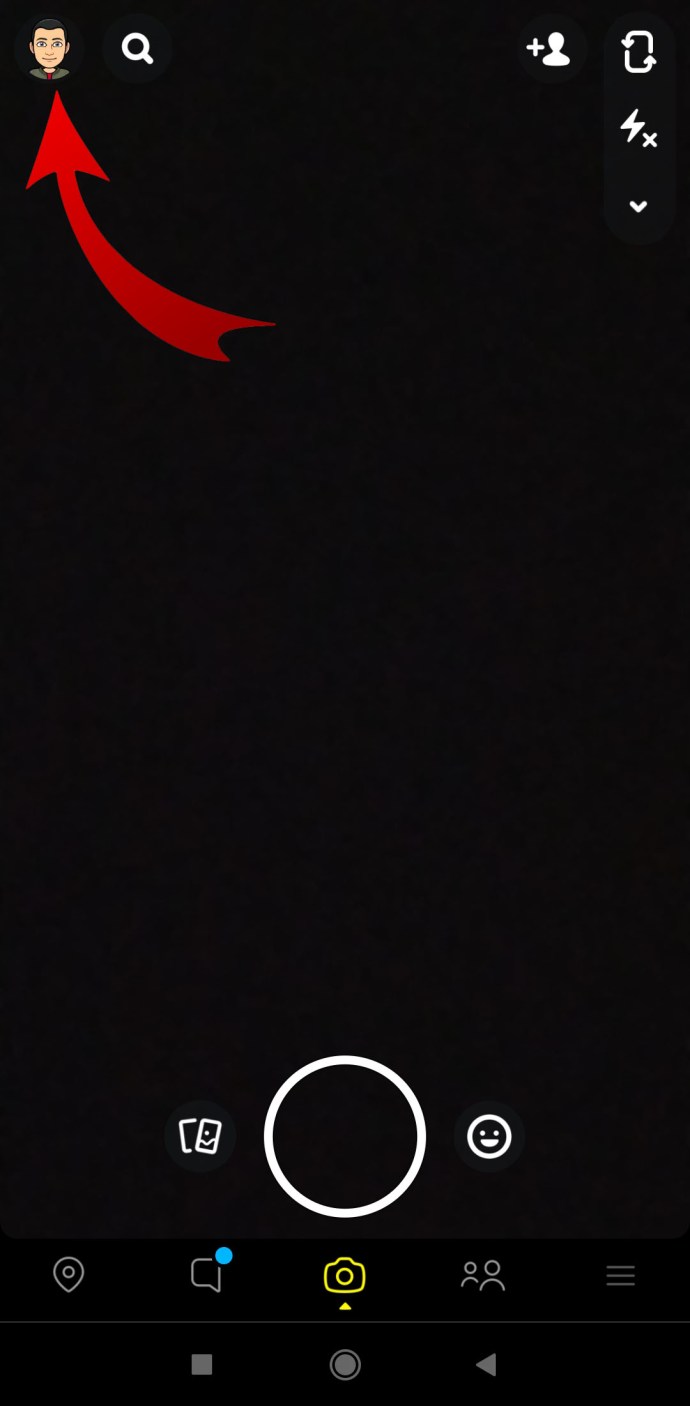
- Превъртете надолу и докоснете „Създаване на Bitmoji“ под „Bitmoji“.
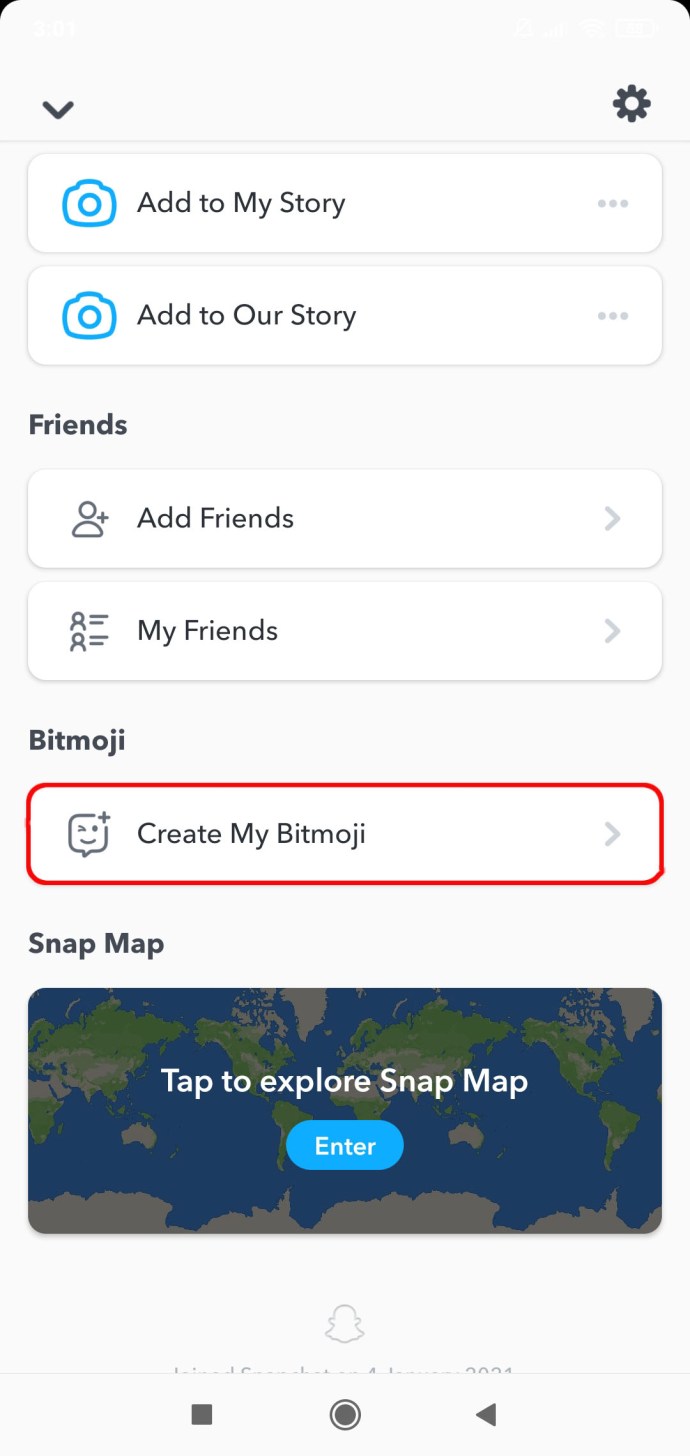
- Започнете, като изберете пола.
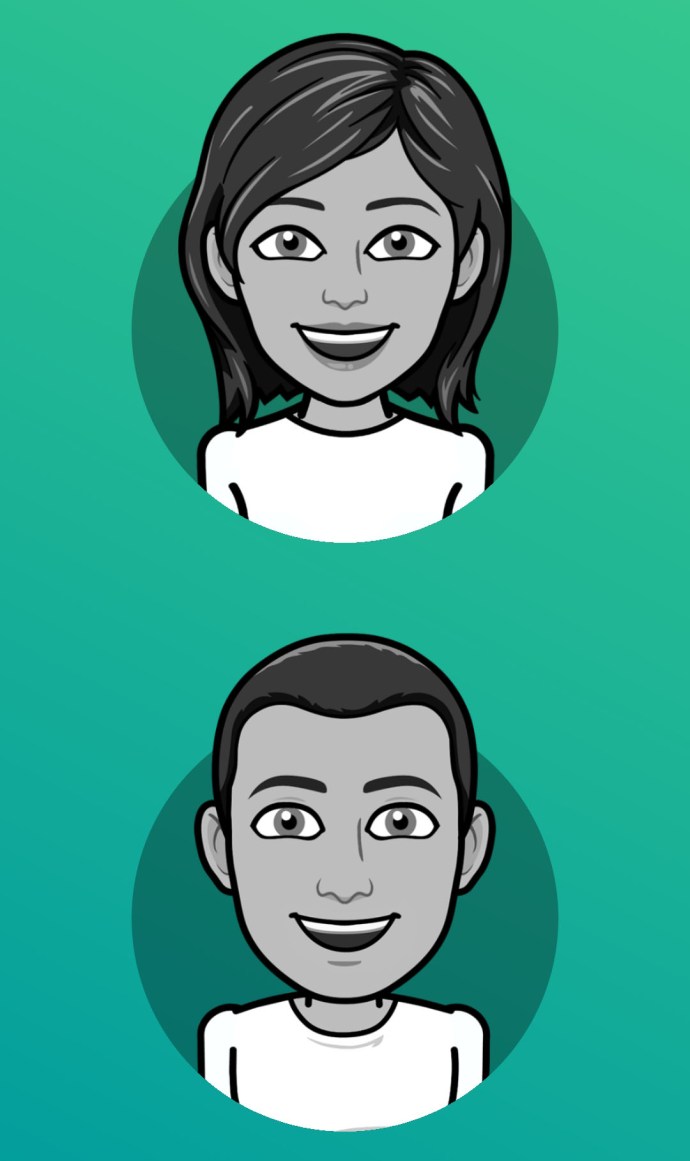
- Изберете личните характеристики, които ви изобразяват.
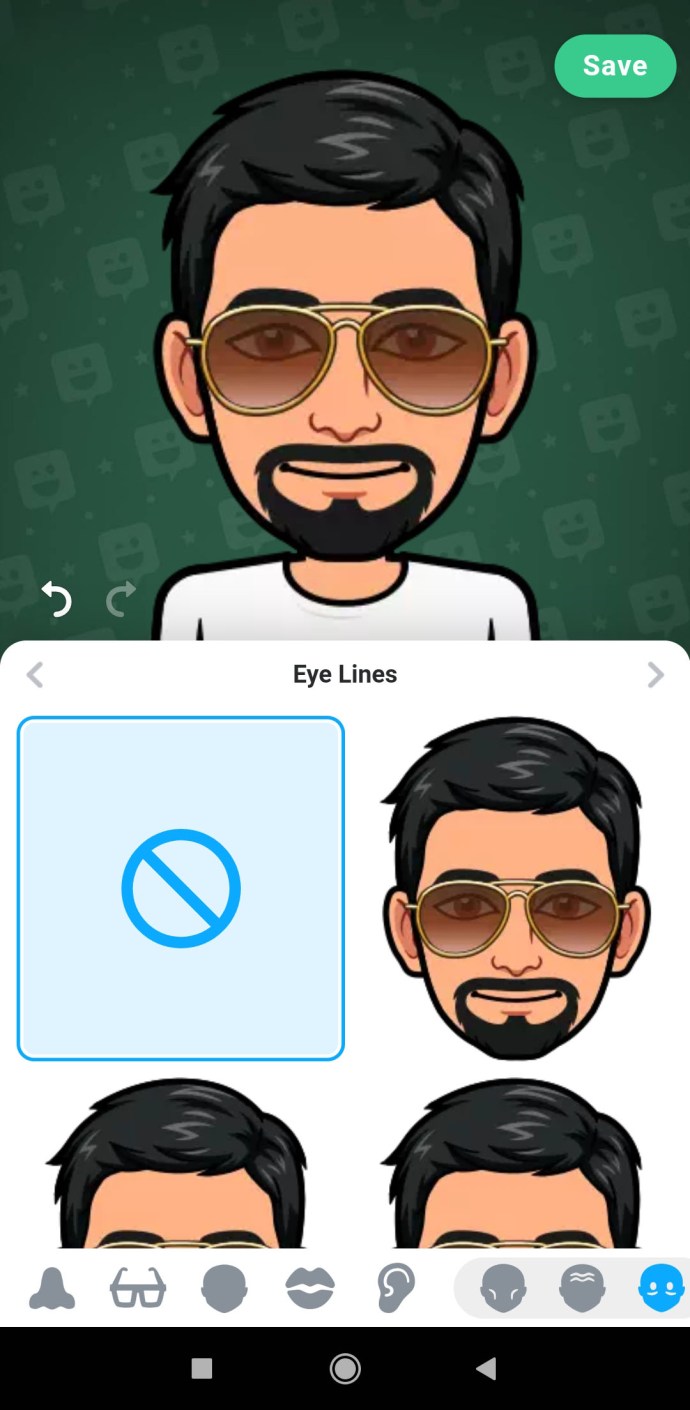
- Когато приключите, докоснете „Запазване“ в горния десен ъгъл на екрана.
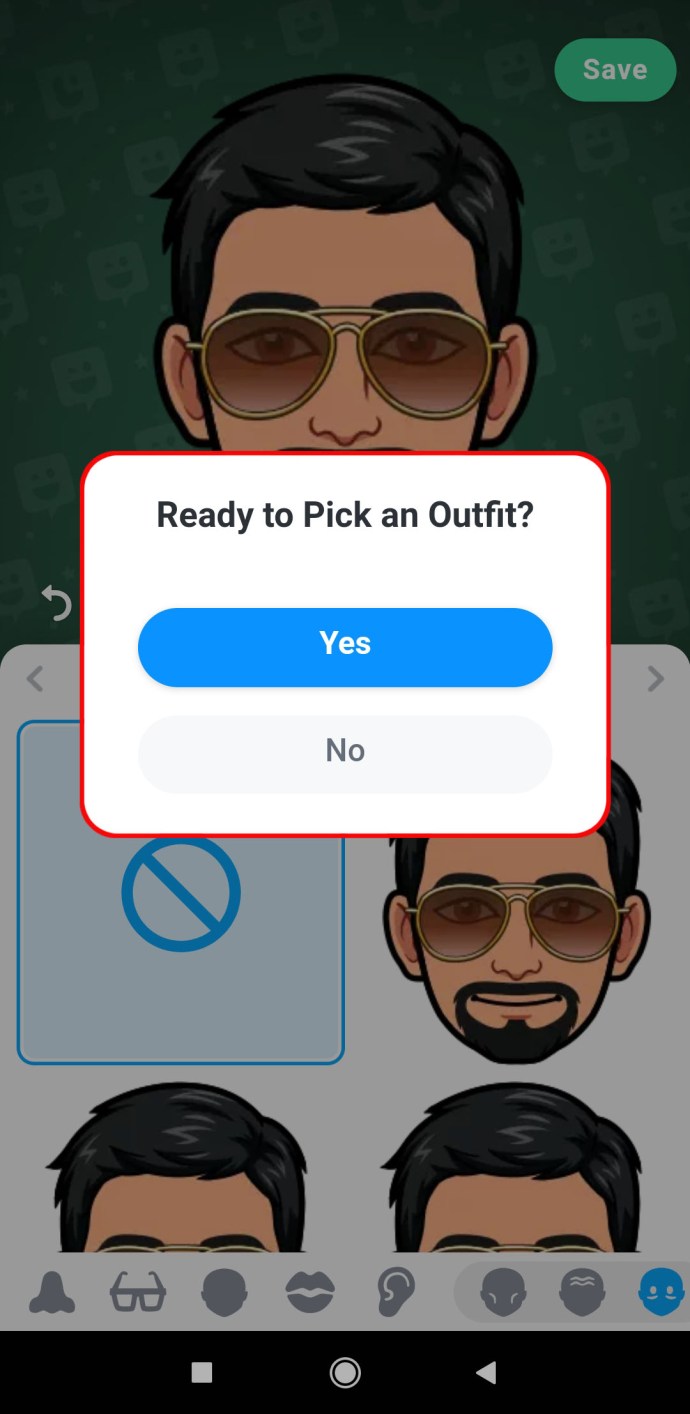
- Ще се появи съобщение с молба да изберете тоалет. Докоснете „Да“.
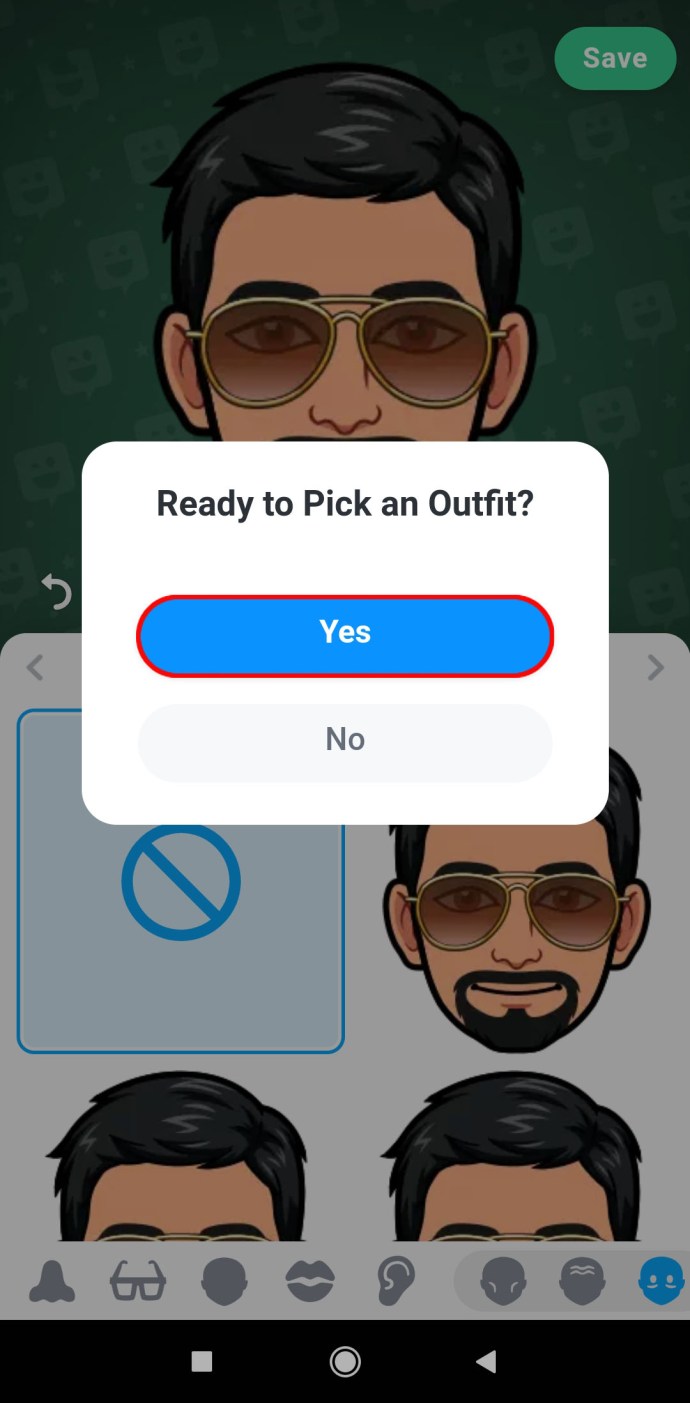
- Облечете своя битмоджи.
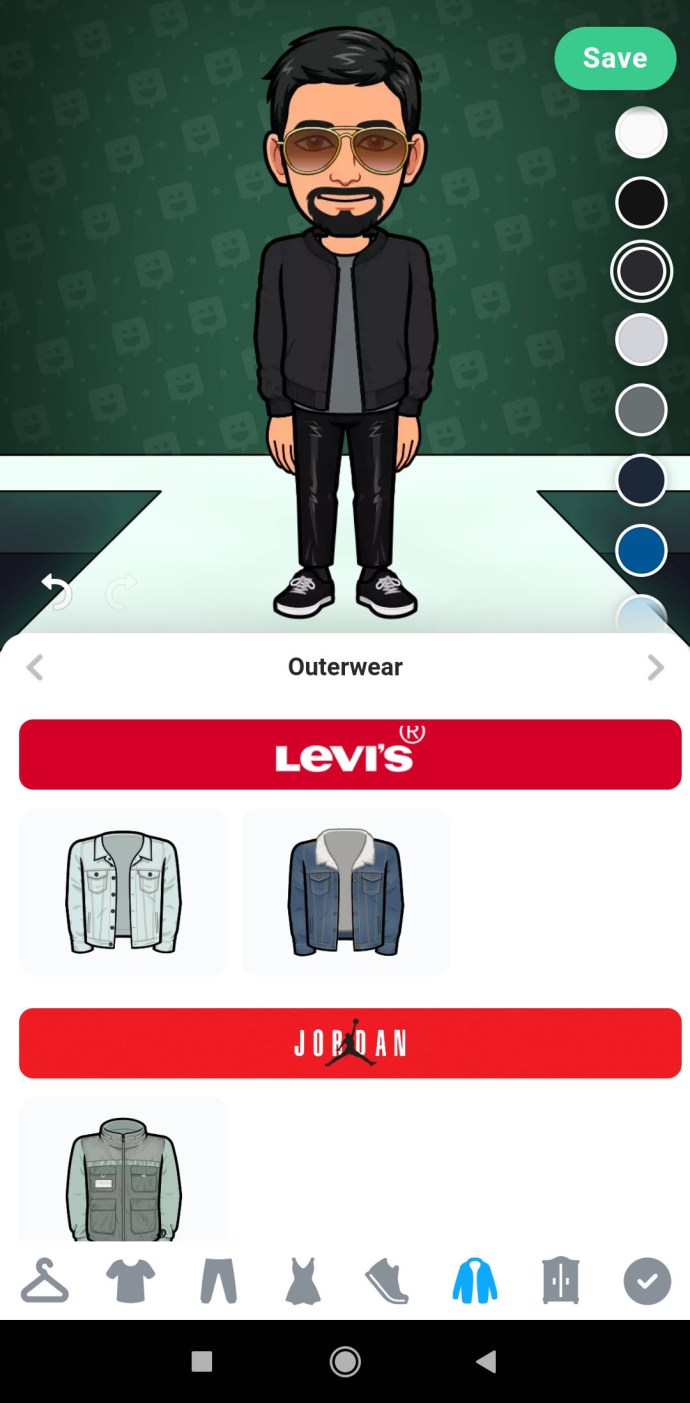
- Завършете, като кликнете върху „Запазване“.
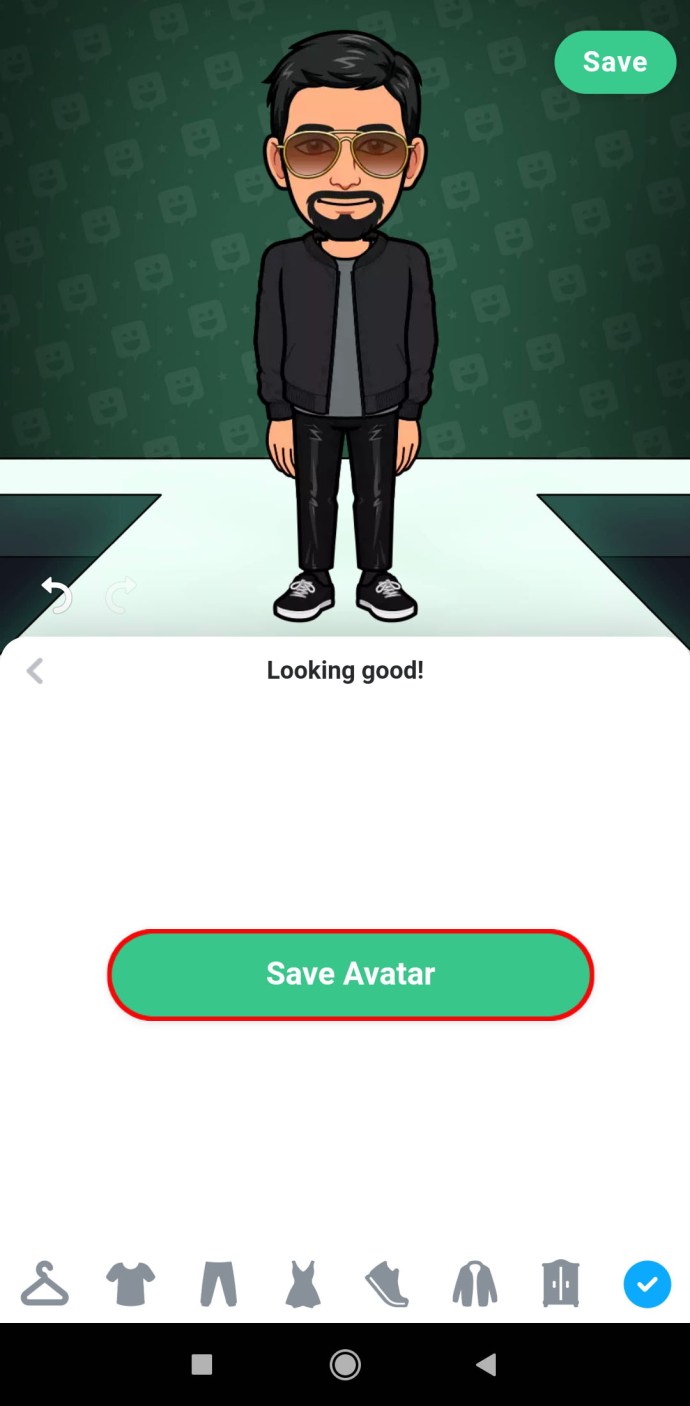
Как да промените своя израз на Bitmoji в Snapchat
Последните подобрения направиха възможно промяната на израза на Bitmoji в Snapchat. Уведомете другите за настроението ви по всяко време на деня, като изпълните следните стъпки:
- Отворете Snapchat и влезте в профила си.
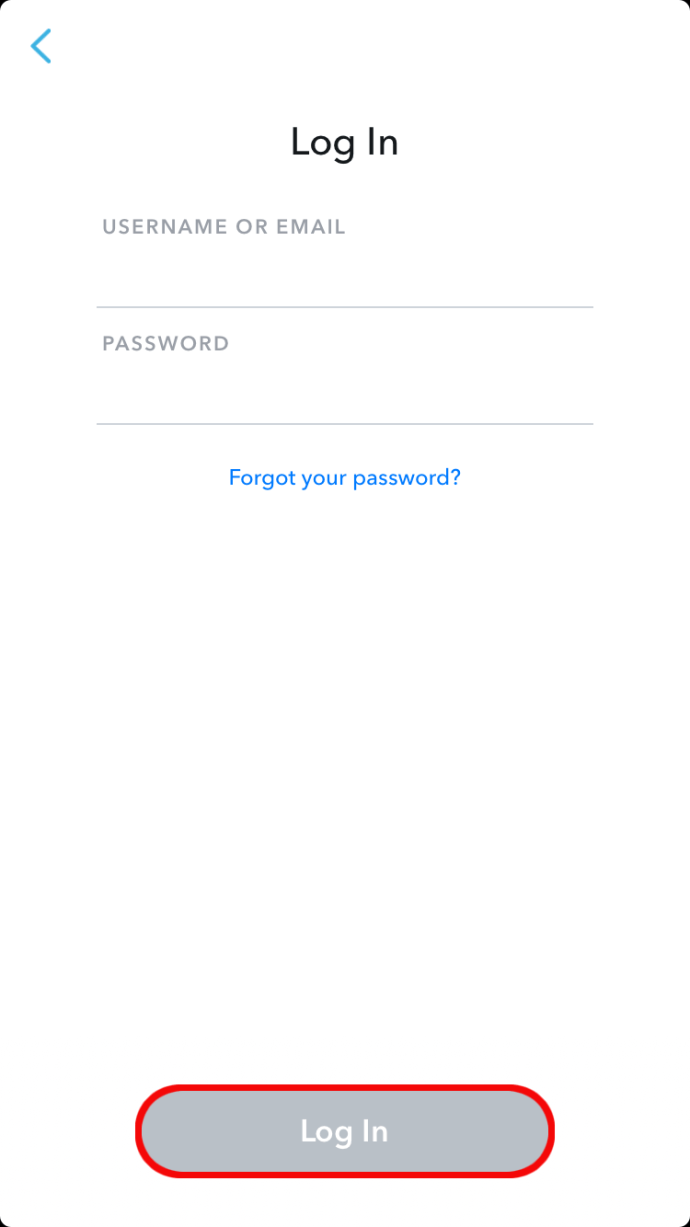
- Кликнете върху Bitmoji в горния ляв ъгъл на екрана.

- На страницата на потребителския си профил превъртете надолу до дъното. Под „Bitmoji“ изберете „Изберете селфи“.
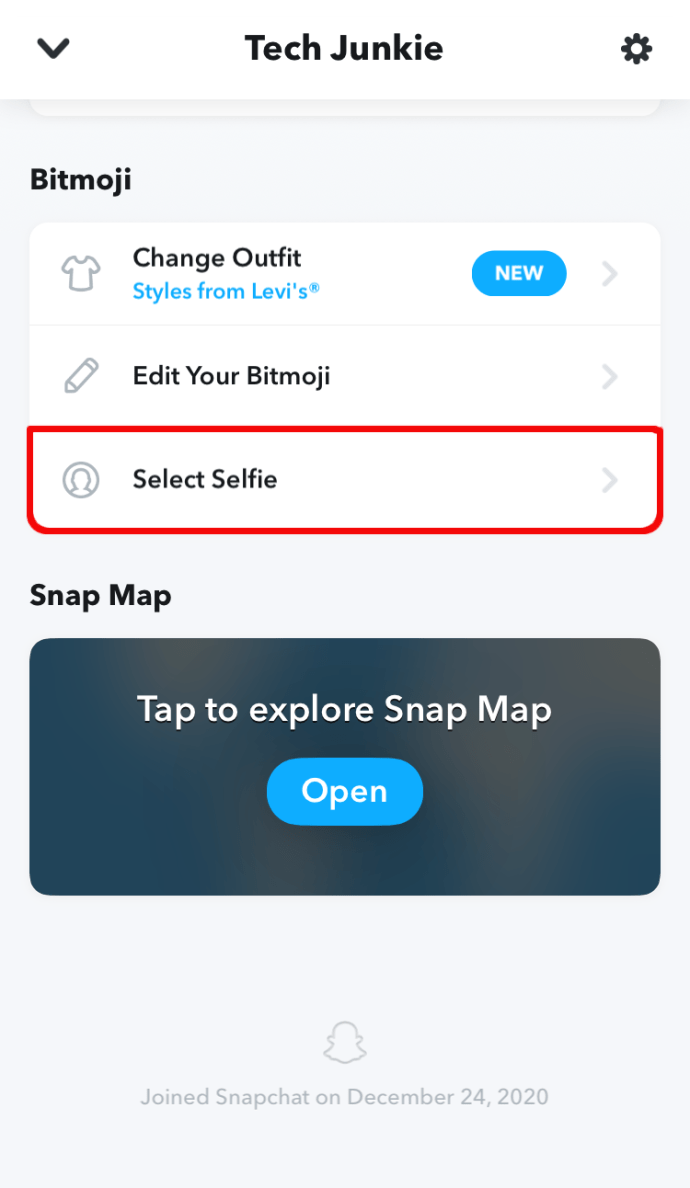
- Изберете ново настроение.
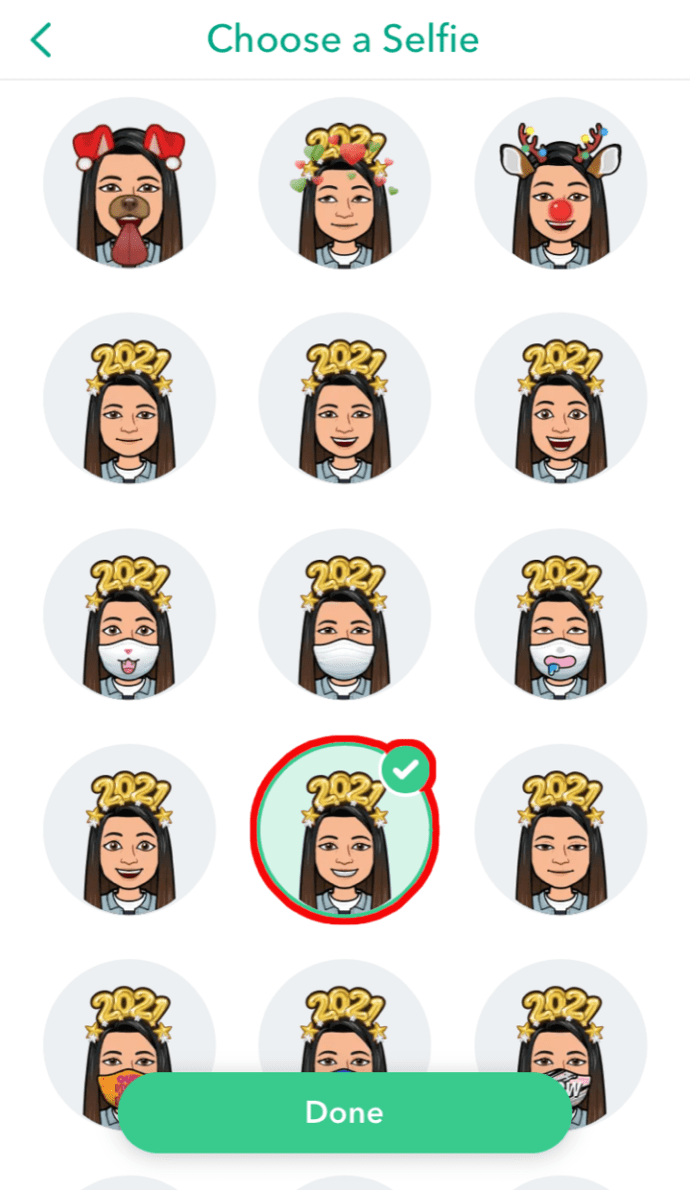
- Докоснете „Готово“.
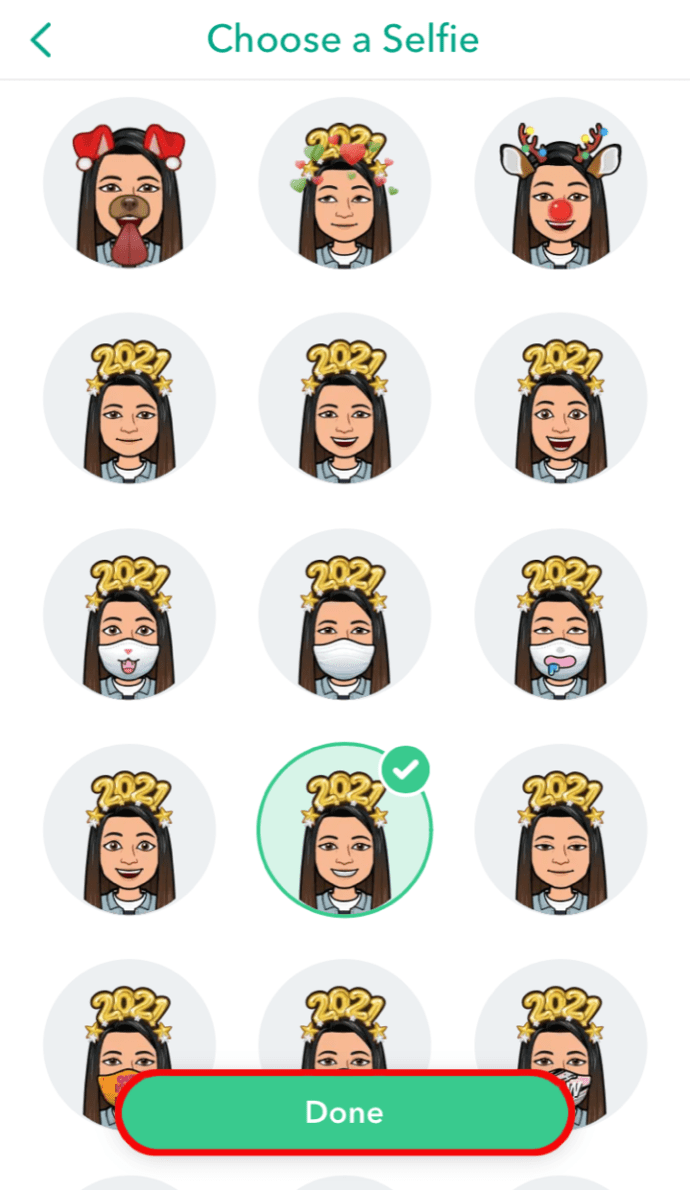
Как да промените вашето селфи с Bitmoji
Вашите Snapchat Bitmoji се нуждаят от някои промени? Може би сте променили прическата или цвета на косата си и искате вашите Bitmoji да бъдат актуализирани, така че да съответствате. Или е време да облечете вашите Bitmoji в празнично облекло. Каквато и да е причината, възможно е да промените вашето селфи с Bitmoji. Ето как:
- След като влезете в Snapchat, докоснете иконата „Bitmoji“ в горния ляв ъгъл на екрана.
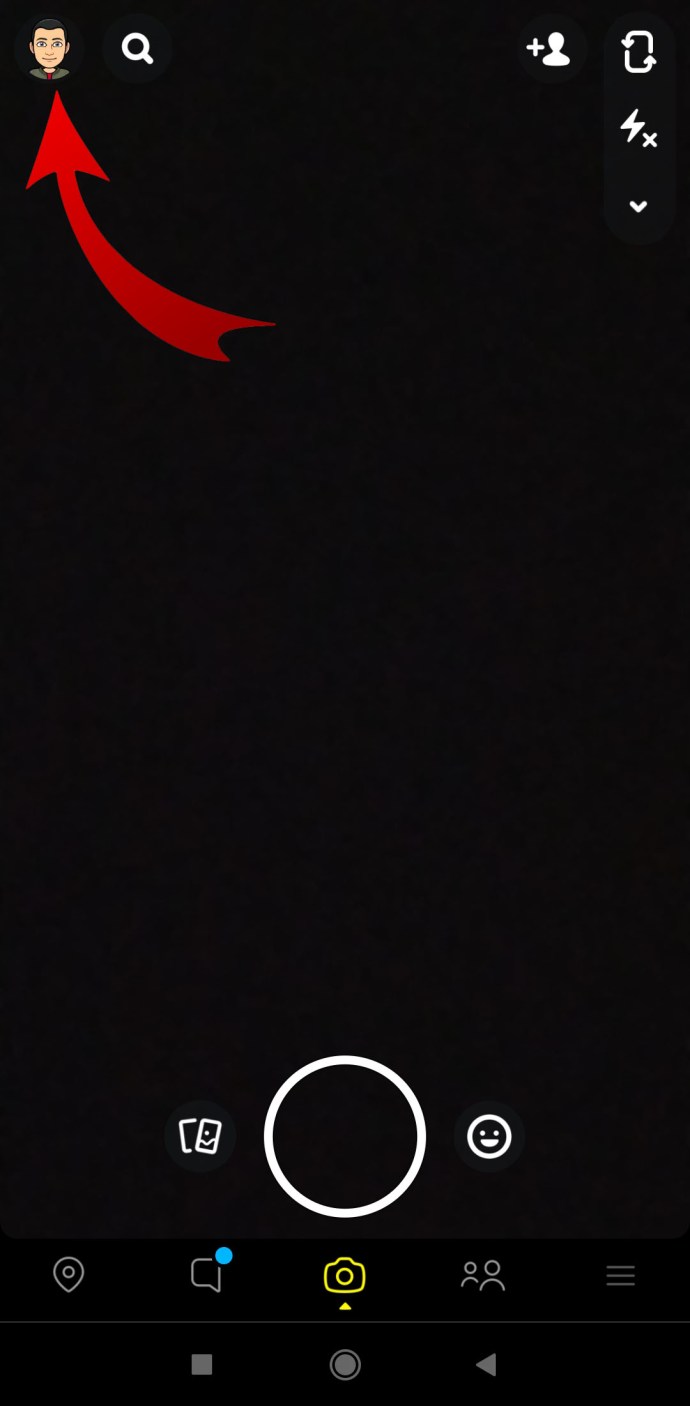
- Ще се отвори страница с профил. Превъртете надолу и докоснете „Редактиране на вашите Bitmoji“ под „Bitmoji.
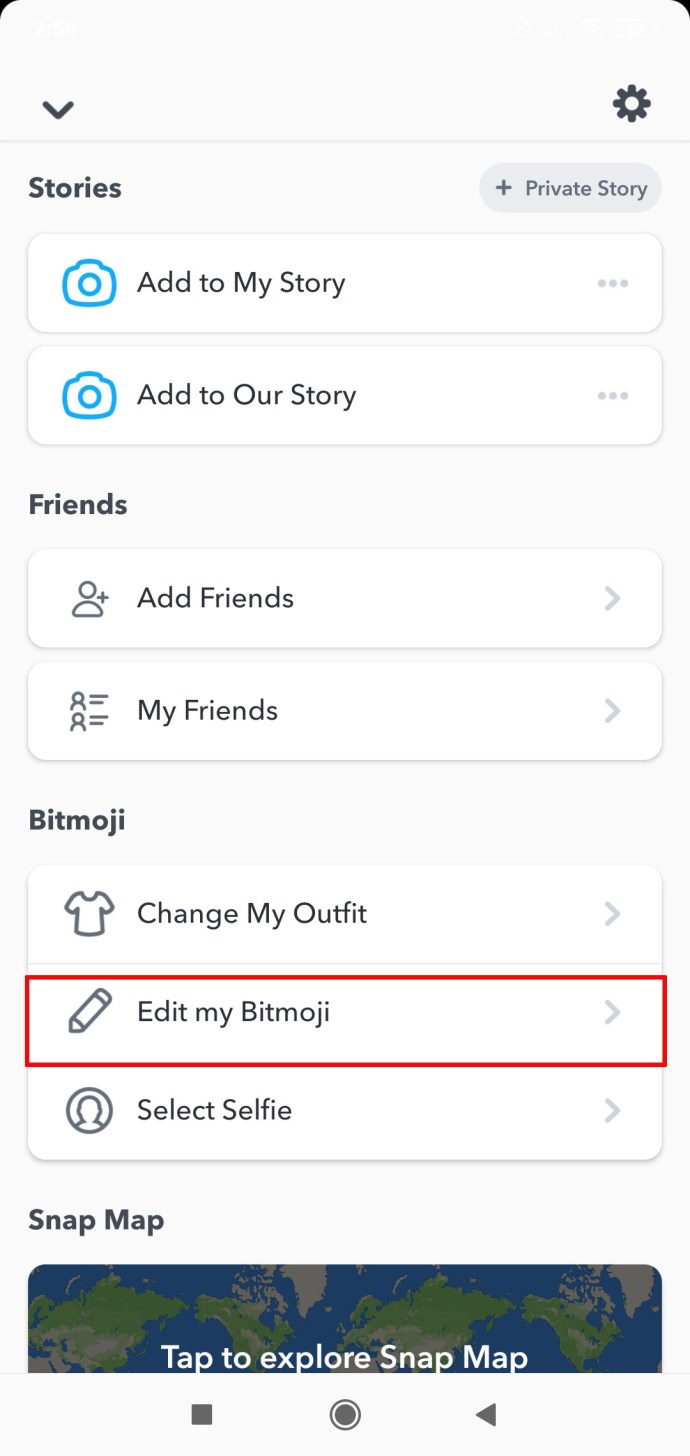
- Направете каквито искате промени.
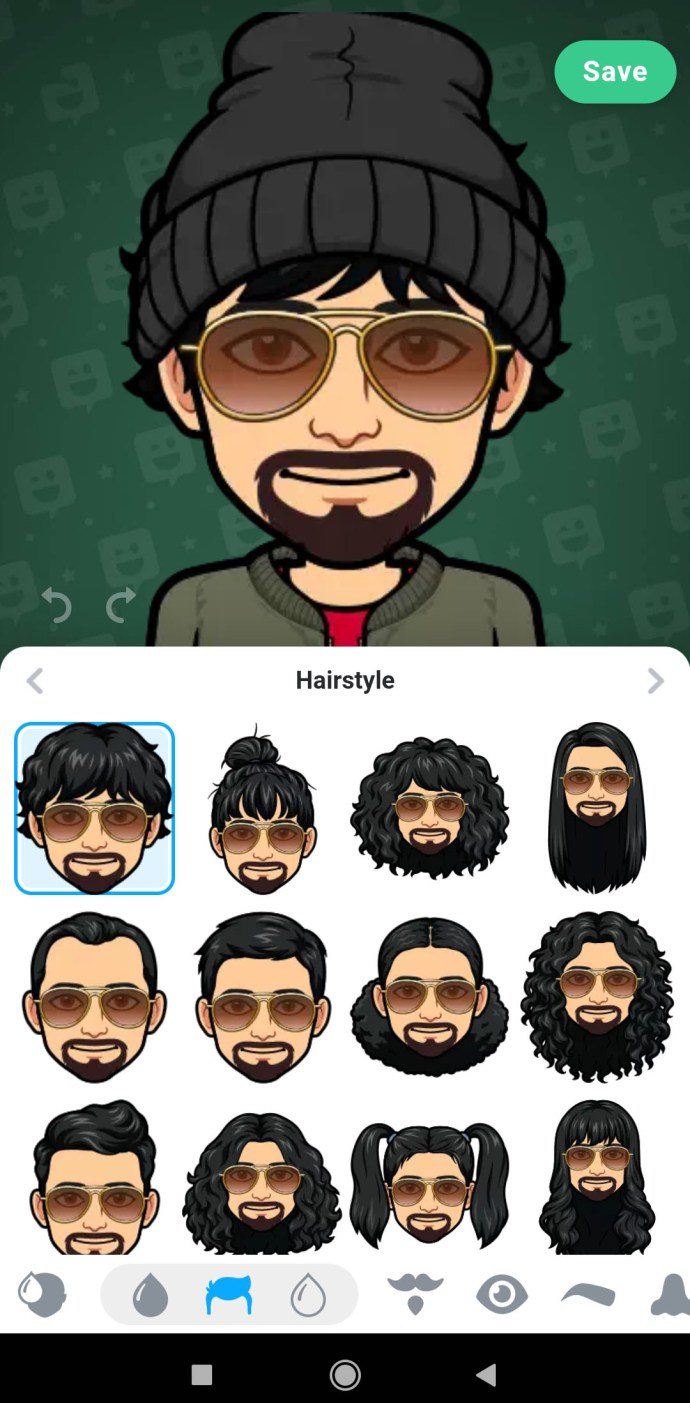
- Докоснете „Запазване“ в горния десен ъгъл на екрана.
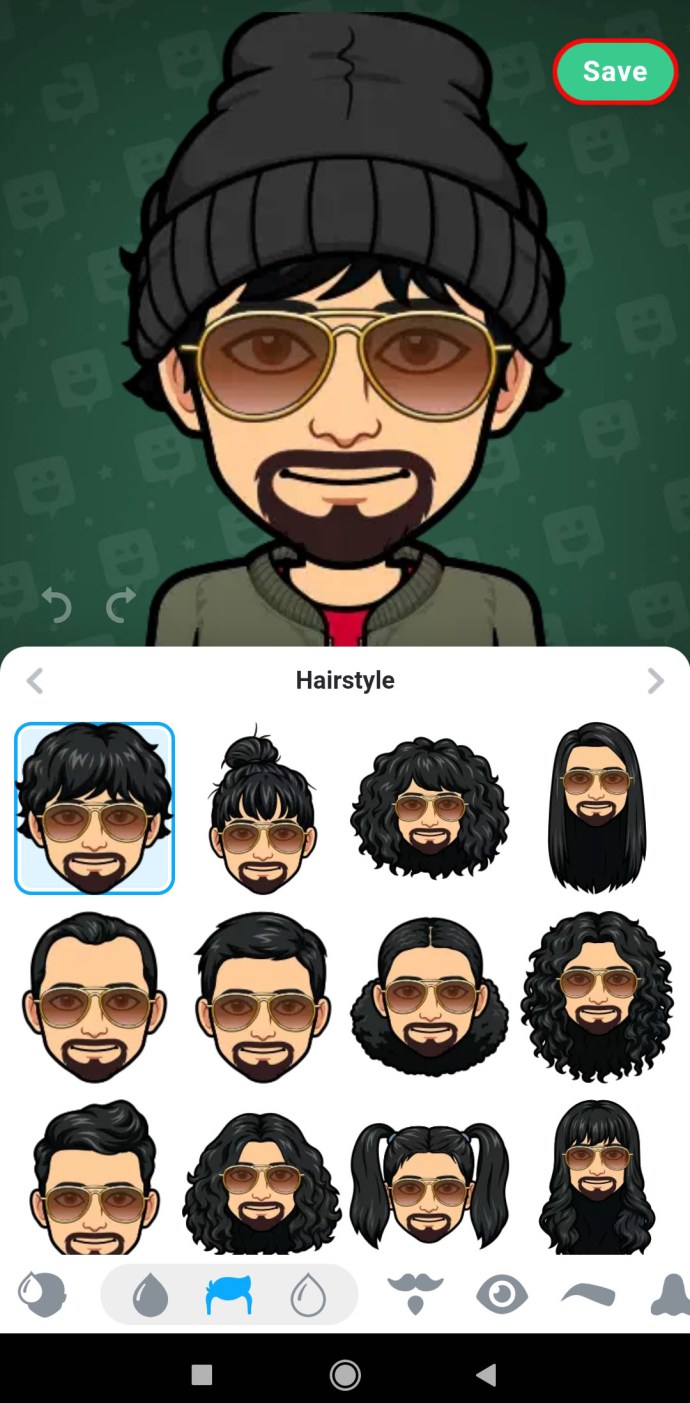
- Ще видите отново страница с профил. Кликнете върху „Промяна на моето облекло“.

- Изберете нови дрехи за вашия Bitmoji.
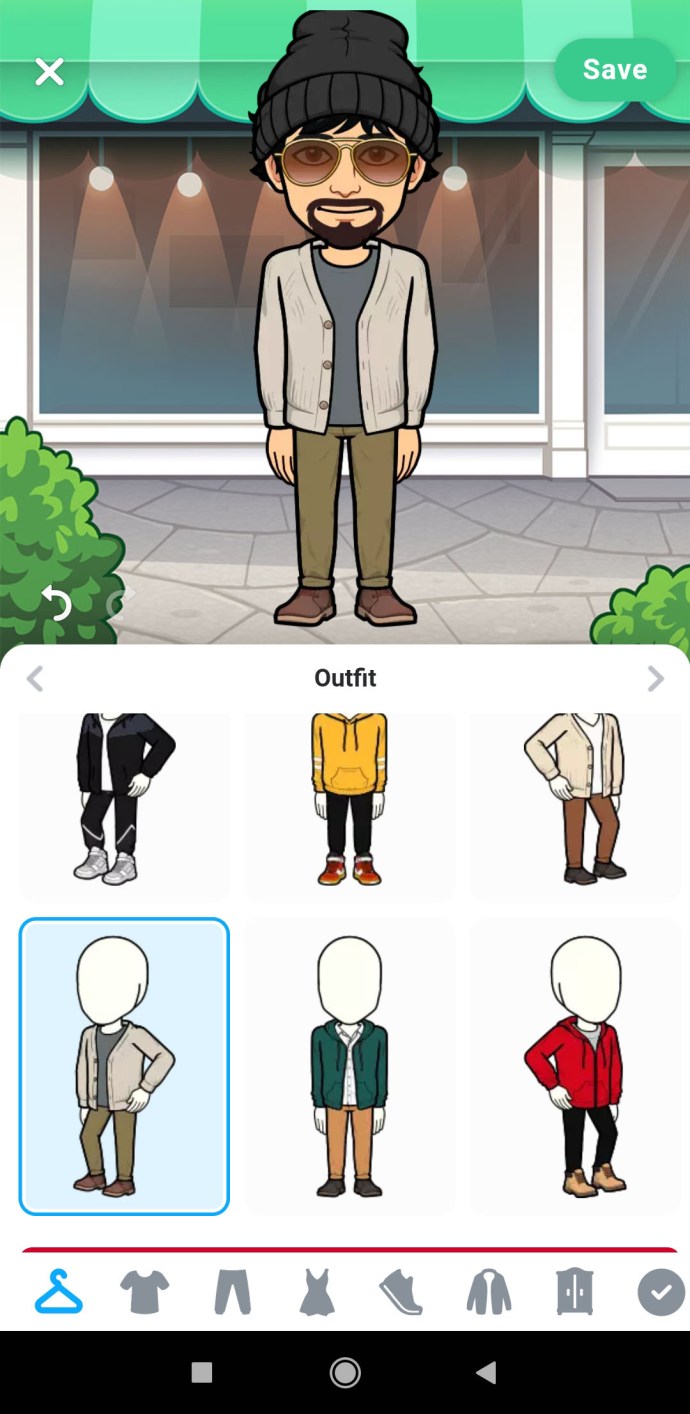
- Докоснете „Запазване“ горе вдясно.
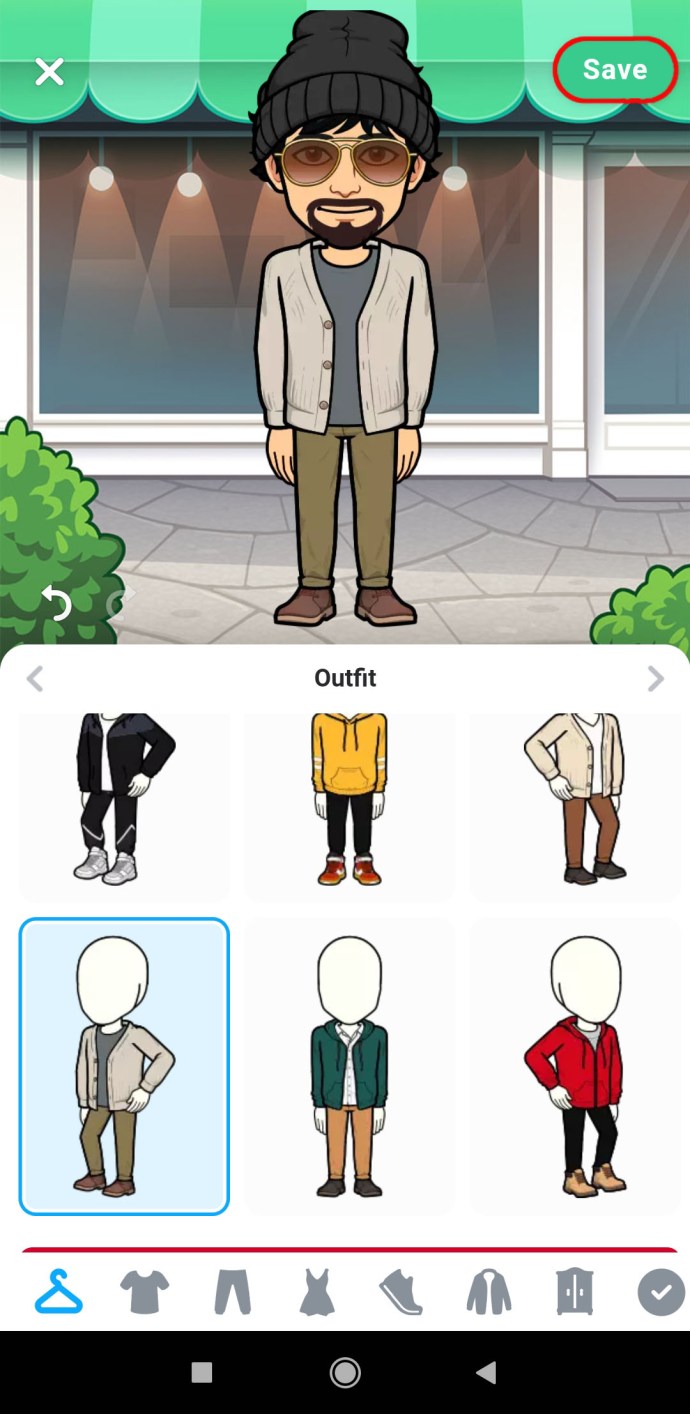
Как да редактирате своята поза Bitmoji
Ако имате приложение Bitmoji, вероятно сте виждали различни пози на вашите Bitmoji. Въпреки че можете да ги използвате за Facebook, WhatsApp или Viber, Snapchat няма опция, която ви позволява да промените позата на вашите Bitmoji. Това е така, защото показва само лицето ви като снимка на профил.
Засега можете да променяте само израженията, личния външен вид и облеклото на вашия Snapchat Bitmoji.

Допълнителни често задавани въпроси
Има ли нещо, свързано с Bitmoji, което бихте искали да разберете? Ще се радваме да отговорим на някои от най -често срещаните въпроси в следващия раздел.
Можете ли да направите 3D битмоджи в Snapchat?
Много хора публикуват 3D Bitmoji в своята история на Snapchat, така че защо вие трябва да сте изключение? Ето как да направите това: u003cbru003eu003cbru003e • Отворете Snapchat и влезте. U003cbru003eu003cimg class = u0022wp-image-199573u0022 style = u0022width: 300px; u0022 src = u0022 // www.alphr.com/wp-content/uploads image0-6.pngu0022 alt = u0022u0022u003eu003cbru003e • Уверете се, че задната камера е активна. u003cbru003e • Докоснете където и да е на екрана. com/wp-content/uploads/2020/12/Screenshot-2021-01-04-at-11.22.53-PM-1.jpgu0022 alt = u0022u0022u003eu003cbru003e • 3D Bitmoji ще се покаже до World Lens.u003cbru003e • Изберете този, който искате like.u003cbru003eu003cimg class = u0022wp-image-199596u0022 style = u0022width: 300px; u0022 src = u0022 // www.techjunkie.com/wp-content/uploads/2020/12/image1-4.pngu0022 alt = u0022u0022u003eu003 ava00300003000030000300003000030000e30000300003e003e003e3e3e3e6e3e3dddddfbd3bd3bc3e3e3a където искате. u003cbru003eu003cimg class = u0022wp-image-199592u0022 style = u0022width: 300px; u0022 src = u0022 // www.techjunkie.com/wp-content/uploads/202 0/12/image0-8.pngu0022 alt = u0022u0022u003eu003cbru003e • Докоснете бутона „Запис“, за да приложите ефекта. U003cbru003eu003cimg class = u0022wp-image-199597u0022 style = u0022width: 300px; u0022 srcjun.com /wp-content/uploads/2020/12/image0-8-1.pngu0022 alt = u0022u0022u003eu003cbru003e
Как мога да променя моя аватар на Bitmoji?
Омръзна ли ви вашият аватар на Bitmoji? Искате ли да го актуализирате малко? Можете да направите това лесно с няколко кликвания: u003cbru003eu003cbru003e • Стартирайте приложението „Snapchat“ и влезте в профила си. U003cbru003eu003cimg class = u0022wp-image-199562u0022 style = u0022width: 300px; u0022 src = u0022 /wp-content/uploads/2021/01/1-17.jpgu0022 alt = u0022u0022u003eu003cbru003e • Кликнете върху аватара на Bitmoji в горната лява част на екрана. u003cbru003eu003cimg class = u0022wp-image-199574u0022 style = u0022w = u0022 // www.alphr.com/wp-content/uploads/2021/01/image1-2-1.pngu0022 alt = u0022u0022u003eu003cbru003e • Превъртете надолу до "Bitmoji." 300px; u0022 src = u0022 // www.techjunkie.com/wp-content/uploads/2020/12/1111.jpgu0022 alt = u0022u0022u003eu003cbru003e • Изберете „Редактиране на вашия Bitmoji.“ U003cbru003eu003cimg class = u0022wp-image -78 1995: 300px; u0022 src = u0022 // www.alphr.com/wp-content/uploads/2021/01/Screenshot_2021-01-04-02-58-24-570_com.snapchat.android.jpgu0022 alt = u002 2u0022u003eu003cbru003eu003cbru003e Тук можете да промените личните характеристики на вашия Bitmoji, като например цвета на косата, прическата, цвета на веждите, цвета на очите и т.н. , от чорапи до шапка. Можете дори да изберете някои маркови парчета от Levi's или Ralph Lauren.u003cbru003eu003cbru003e Накрая, ако харесвате всичко за вашия аватар, но искате да редактирате настроението му, изберете „Изберете селфи“ на страницата на профила. Изберете новото настроение и натиснете „Готово“.
Мога ли да направя втори битмоджи?
За съжаление потребителите на Snapchat не могат да направят втори Bitmoji. Профилът им е свързан с първия създаден от тях Bitmoji. Възможно е само да направите изцяло нов Bitmoji и да го използвате като аватар.
Как да променя моя Bitmoji партньор в Snapchat?
Snapchat има фантастична опция, която ви позволява да публикувате истории с партньор на Bitmoji. Страхотното е, че дори можете да промените партньора си. Ето как: u003cbru003e • Отворете Snapchat.u003cbru003e • Изпратете всяко съобщение на човек, който искате да се появи с вас в историята.u003cbru003e • Върнете се на главната страница. U003cbru003e • Докоснете навсякъде на екрана. U003cbru003e • Превъртете нагоре, за да търсите stories.u003cbru003e • Въведете „bitmoji stories“ в полето за търсене. u003cbru003e • Изберете историята, която харесвате. u003cbru003e • Историята с нов партньор ще се появи. u003cbru003eПартньорът във вашите истории винаги е последният човек, с когото сте разговаряли. Ето защо първо трябва да им изпратите съобщение, преди да създадете история с тях.
Как да промените очите си Bitmoji в Snapchat
Ако случайно сте избрали грешен цвят на очите, промяната му отново става лесно: u003cbru003e • Отворете Snapchat.u003cbru003eu003cimg class = u0022wp-image-199562u0022 style = u0022width: 300px; u0022 src = u0022 // www.alphr.com/wp -content/uploads/2021/01/1-17.jpgu0022 alt = u0022u0022u003eu003cbru003e • Докоснете вашия аватар на Bitmoji в горната лява част на екрана. //www.alphr.com/wp-content/uploads/2021/01/image1-2-1.pngu0022 alt = u0022u0022u003eu003cbru003e • Изберете „Редактиране на вашите Bitmoji.“ u0022 src = u0022 // www.alphr.com/wp-content/uploads/2021/01/Screenshot_2021-01-04-02-58-24-570_com.snapchat.android.jpgu0022 alt = u0022u0022u003eu003cbru003e • Докоснете „Eye ”Icon.u003cbru003eu003cimg class = u0022wp-image-199589u0022 style = u0022width: 300px; u0022 src = u0022 // www.techjunkie.com/wp-content/uploads/2020/12/12-4.jpgu0022 alt = u0022u0022u003 eu003cbru003e • Изберете формата на очите, цвета, миглите, ширината и др. u003cbru003e • Докоснете „Запазване“. u003cbru003eu003cimg class = u0022wp-image-199591u0022 style = u0022width: 300px; u0022 src = u0022 // www.techjun.com -content/uploads/2020/12/124.jpgu0022 alt = u0022u0022u003eu003cbru003eМожете да направите това колкото пъти искате. Вашият аватар на Bitmoji не трябва да има същия цвят на очите като вас.
Защо моите битмоджи променят израза в Snapchat?
Някои потребители са забелязали, че техните Bitmojis изглежда спят. Причината е, че ако сте били неактивни известно време, вашите Bitmoji ще изглеждат уморени и сънливи. Snapchat прави това, като взема предвид вашата часова зона и приема, че сте неактивни, защото закъснява във вашия район.
Бъдете креативни със Snapchat Bitmoji
Bitmoji е фантастично допълнение към Snapchat, тъй като позволява на потребителите да имат анимационен аватар за себе си. С толкова много налични опции можете да създадете странни Bitmoji, които имат вашите отличителни черти. И това не е всичко! С новата опция Snapchat също позволява на потребителите да създават готини 3D истории с техните Bitmoji.
Опитахте ли вече да създадете своя Bitmoji? Кой 3D ефект ви харесва най -много? Имате ли хаквания за Bitmoji за нашата общност? Уведомете ги в секцията за коментари по -долу.